Содержание
- Важная информация
- Способ 1: «Настройки»
- Способ 2: Сервисные коды
- Способ 3: Recovery mode
- Вопросы и ответы

Важная информация
Форматирование в большинстве случаев подразумевает сброс устройства до заводских настроек, за счёт чего и достигается удаление всех данных во внутренней памяти. Так как при этом вся информация стирается, перед выполнением указанных действий озаботьтесь созданием резервной копии (например, контактов или снимков).
Подробнее: Как сделать бэкап Android-устройства
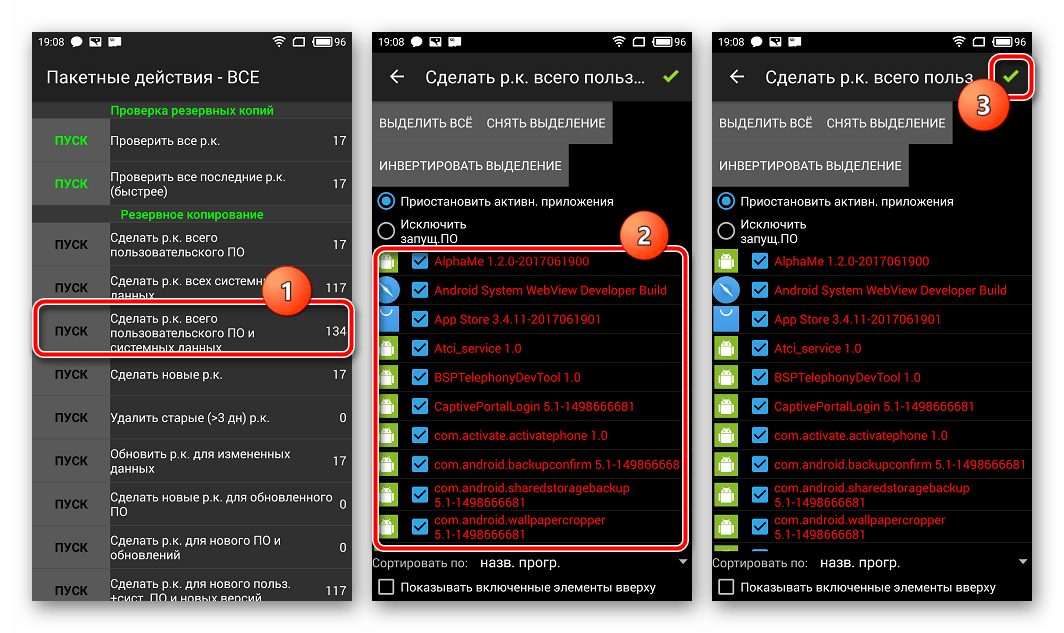
Также батарея должна быть заряжена не менее, чем на 75% – в противном случае при выключении телефона в процессе очистки вы рискуете вывести его из строя.
Способ 1: «Настройки»
Самый простой и предпочтительный метод возвращения телефона китайской компании к заводскому состоянию заключается в использовании штатных инструментов сброса, доступных в системных настройках.
- Вызовите «Настройки» любым удобным способом и перейдите по пунктам «Система и обновления» – «Сброс».
- Воспользуйтесь опцией «Восстановление заводских настроек».
- Прочитайте предупреждение, затем тапните по кнопке «Сбросить настройки телефона». Если на целевом устройстве используется защита паролем, графическим ключом или PIN-кодом, его потребуется ввести для продолжения.
Важно! Если телефон содержит в себе сервисы Google Play и привязан к определённому аккаунту, после сброса понадобится ввести пароль от него, поэтому сначала убедитесь, что помните или знаете соответствующую информацию!
- Здесь снова нажмите «Сбросить настройки телефона».
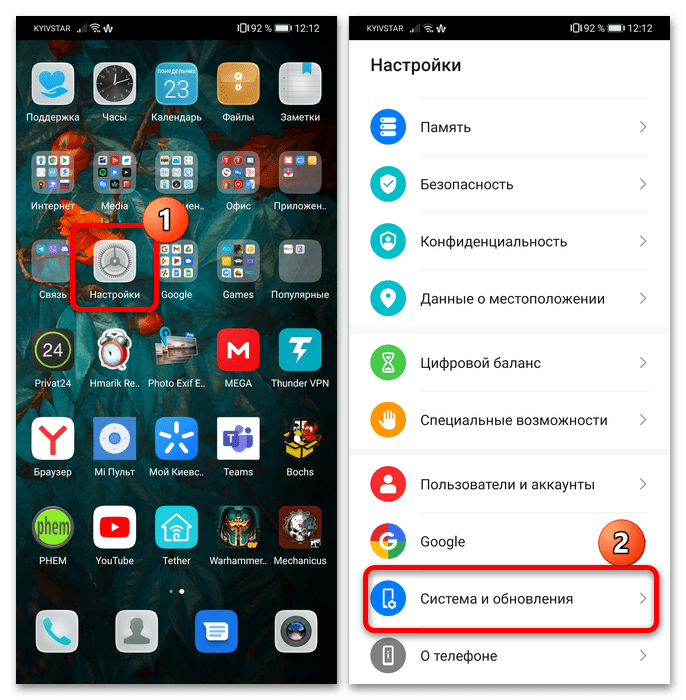
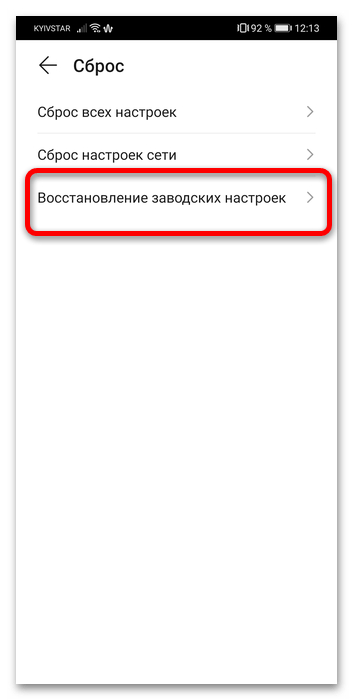
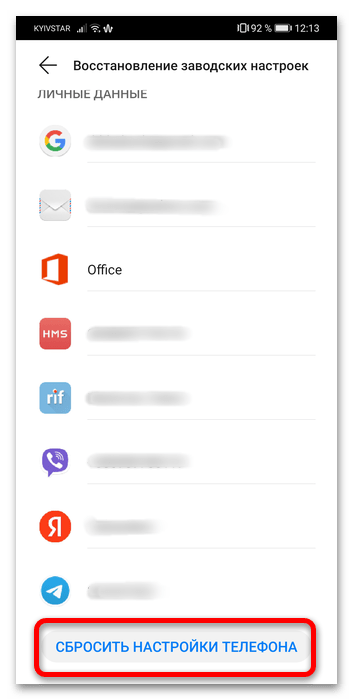
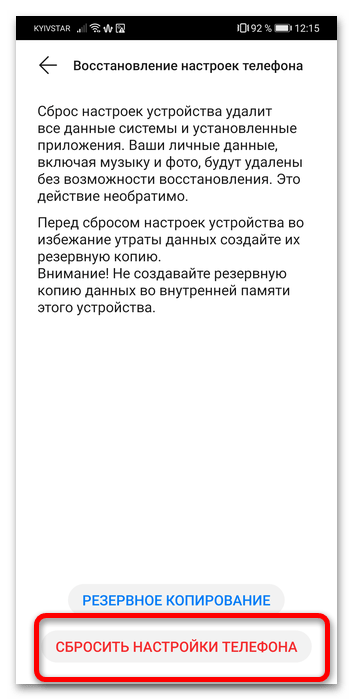
Подождите, пока процедура будет произведена – девайс перезагрузится, а через некоторое время произойдёт его запуск с первоначальной настройкой.
Способ 2: Сервисные коды
В некоторых телефонах Huawei присутствуют скрытые настройки, доступ к которым можно получить вводом специального кода в телефонном приложении.
- Первый вариант – так называемое ProjectMenu, в котором доступен инструмент сброса. Открыть его можно так: вызовите номеронабиратель и введите в нём следующую последовательность:
*#*#2846579#*#*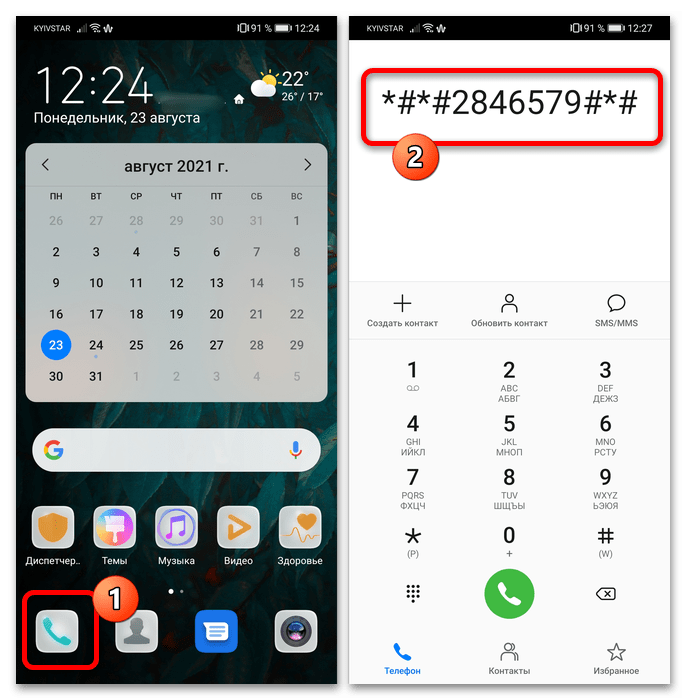
После ввода последнего символа комбинации откроется меню – тапните в нём по пункту «Restore Factory».

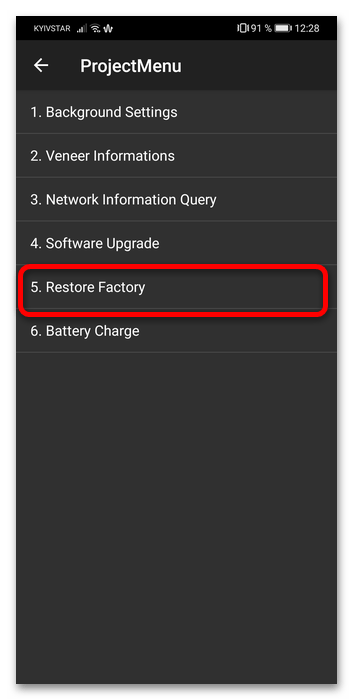
Если появилась ошибка, это значит, что телефон с сервисами Гугл и подключен к соответствующей учётной записи. Для использования этой функции из неё понадобится выйти.
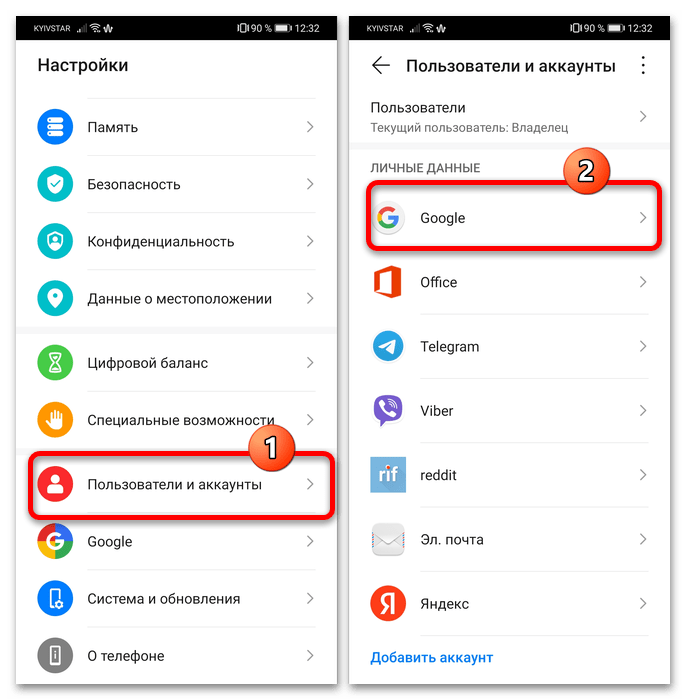
Откройте «Настройки», зайдите в раздел «Пользователи и аккаунты», где тапните по варианту «Google».
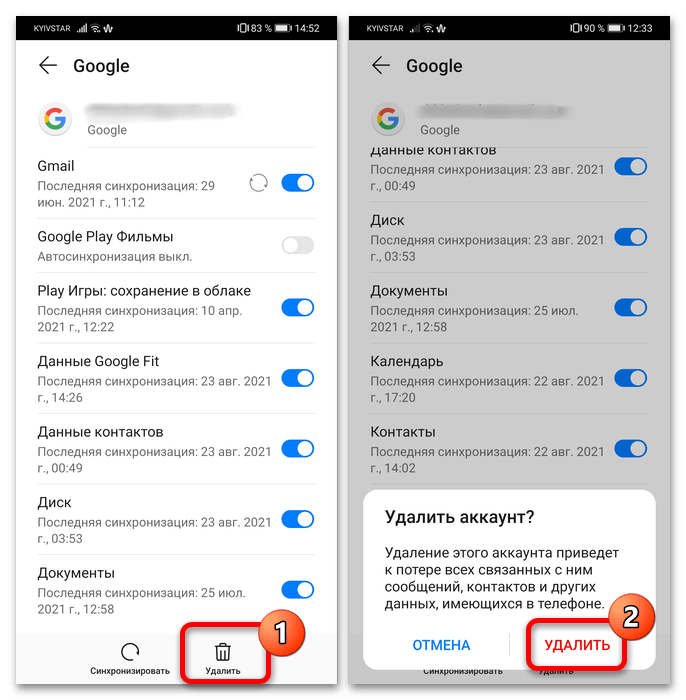
Выберите «Удалить» и подтвердите действие.
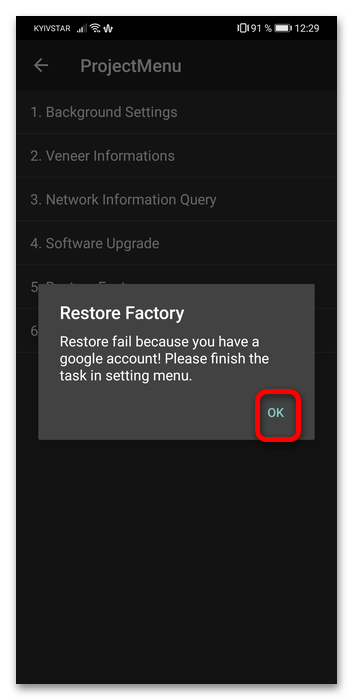
Снова зайдите в ProjectMenu и воспользуйтесь опцией сброса – на этот раз всё должно сработать.
- В некоторых прошивках возможен ввод альтернативного кода прямого сброса – если его набрать в телефонном приложении, сразу начнётся очистка хранилища. Код выглядит так:
*2767*3855#*Важно! При вводе данного кода система не отображает никаких предупреждений!
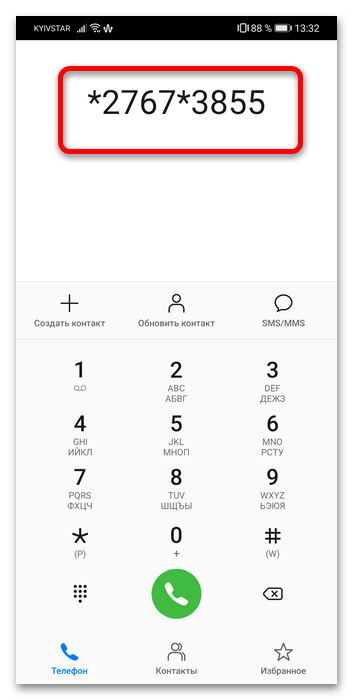
После перезапуска телефон будет вести себя так же, как и при сбросе посредством пункта из «Настроек».
Способ 3: Recovery mode
Если случилось так, что смартфон не способен загрузить систему и предложенные выше методы неприменимы, остаётся вариант с задействованием специального раздела восстановления.
- В выключенном состоянии телефона одновременно нажмите и держите «Питание»+«Громкость вверх». На старых устройствах с механической кнопкой «Домой» потребуется зажать и её.
- Когда девайс начнёт включаться, отпустите кнопку питания, но продолжайте держать остальные, пока на экране не появится рекавери. После его окончательной загрузки используйте кнопки громкости, чтобы выбрать пункт «Wipe data/Factory Reset».
- В качестве защиты от случайного удаления информации система попросит ввести вас слово
yesмаленькими символами и затем снова нажать «Wipe data/Factory Reset». - Сброс запустится продлится около 5 минут. По его окончании выйдите из рекавери пунктом «Reboot System Now».
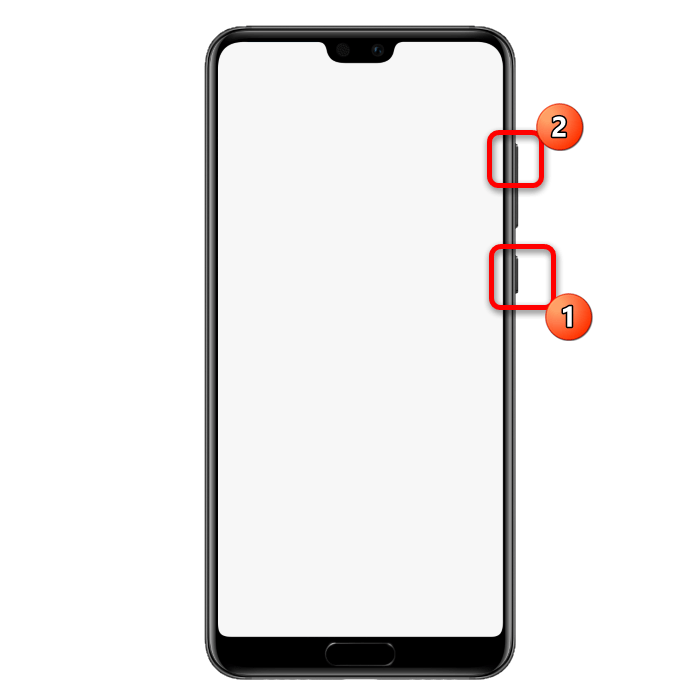
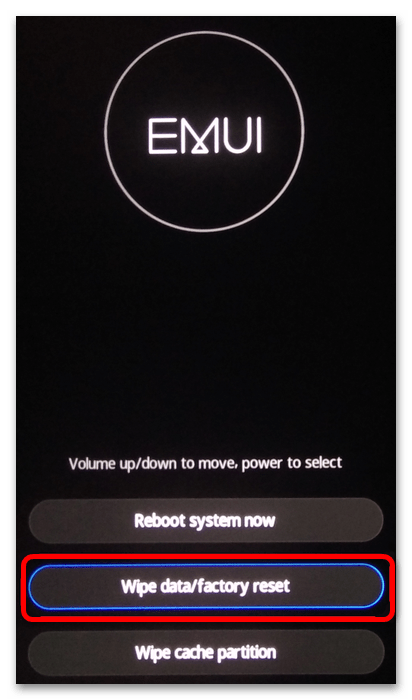
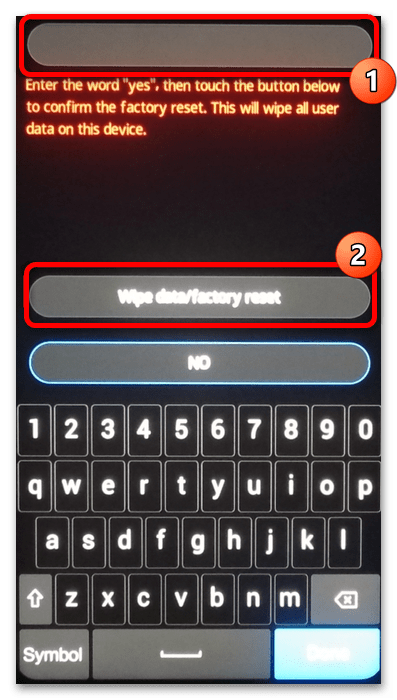
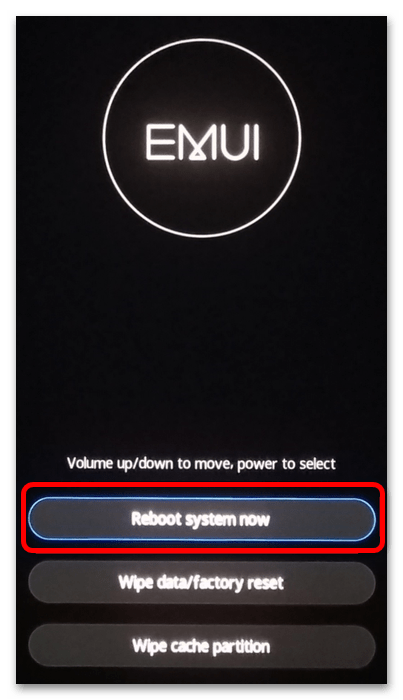
После перезагрузки заново настройте девайс на своё усмотрение.
Еще статьи по данной теме:
Перейти к содержанию
На чтение 2 мин Просмотров 196к. Опубликовано 08.04.2019
Обновлено 24.01.2022
Сброс настроек на Huawei и Honor может понадобиться в тех случаях, когда смартфон начал без причины тормозить, перегреваться или зависать. Давайте рассмотрим все способы возврата к заводским настройкам.
Перед началом процедуры сброса обязательно сделайте Бэкап и сохраните все ценные данные (документы, фото, видео, контакты, сообщеня) на компьютере.
Способ № 1 — стандартный сброс системы
Открываем Настройки > Система > Сброс

Здесь вы увидите 3 варианта сброса:

- Сброс всех настроек — будут обнулены все сетевые настройки, отпечатки пальцев, пароль для разблокировки экрана. При этом будут сохранены настройки SD-карты, если она была подключена.
- Сброс сетевых настроек — будут стерты только данные о сети: Wi-Fi, Bluetooth и мобильные данные.
- Восстановление заводских настроек — будут стерты аккаунты, приложения, системные настройки, фотографии, музыка и все файлы, хранящиеся во внутренней памяти.
Способ № 2 — Hard Reset
Это уже более радикальный метод и применяется в основном когда смартфон отказывается запускаться или постоянно перезагружается. Последовательность действий такая:
- Выключаем смартфон зажав на 5-10 секунд клавишу Питания / Блокировки.
- Зажимаем и удерживаем одновременно кнопку Питание + Увеличение громкости. Если у вас старенький смартфон с центральной механической кнопкой, то ее тоже нужно будет зажать и удерживать.

- Телефон перейдет в режим Recovery. Меню в этом режиме перелистывается кнопками громкости, а выбор подтверждается кнопкой питания. Здесь нас интересует пункт Wipe Data / Factory Reset. Выбираем его и подтверждаем нажав Yes.
- По завершении процесса, смартфон снова вернется в режим Recovery. Чтобы выйти из него, жмем Reboot System.
После перезагрузки ваш Хуавей (Хонор) вернется к заводским настройкам.
Способ № 3 — сервисный код
Также, как и во втором способе — будут полностью удалены все данные. Открываем приложение Телефон и набираем комбинацию: * 2767 * 3855 #
Открываем приложение Телефон и набираем код: * # * # 2846579 # * # *. В результате откроется ProjectMenu, где нас интересует пункт 5 — Restore Factory.
Чтобы этот метод сработал — нужно предварительно выйти из гугл аккаунта.
Стоит также учесть, что в зависимости от версии EMUI процесс сброса может слегка отличаться. Прежде всего это касается первого способа, поэтому не брезгуйте пользоваться поиском по настройкам.

В большинстве случаев вы легко сможете найти нужную вам функцию при помощи поисковой строки.
Операционная система смартфонов Honor и Huawei скрывает в себе множество загадок для неопытных пользователей. Так, тысячи людей, пользуясь телефонами, не знают о такой опции, как сброс до заводских настроек.
Содержание
- Для чего делать сброс до заводских настроек на телефоне Хонор
- Как сохранить все данные с телефона перед сбросом
- Как отформатировать телефон Хуавей встроенным способом
- Как сделать сброс через сервисный код
- Удаленный метод через сайт Гугл
- Как сделать Hard Reset на телефоне Хуавей или Хонор
- Как сделать сброс через другие программы
- Если что-то пошло не так
Для чего делать сброс до заводских настроек на телефоне Хонор
Сброс настроек – операция, которая приводит к восстановлению изначальных данных смартфона. То есть из внутренней памяти устройства удаляются все файлы, контакты, переписки и документы. И когда человек впервые узнает о том, к чему приводит сброс, он сразу забывает о такой возможности. Ведь никому не хочется в одночасье лишиться личных данных.
Но в откате настроек есть смысл. Вот лишь несколько причин, заставляющих пользователей выполнять операцию:
- перепродажа смартфона или передача в руки другого человека;
- желание быстро избавиться от лишних файлов и освободить свободное место;
- избавление от вирусов и тормозов в работе Хуавей и Хонор;
- подготовка к установке новой версии прошивки.
Представленный список каждый человек может пополнить своими причинами, исходя из сложившейся ситуации. Но в любом случае бесспорным является то, что сброс настроек – действительно важная операция, об особенностях которой должны знать все пользователи Андроид-устройств.
Возможные последствия сброса
Прежде чем выполнять операцию по сбросу настроек человек должен принять во внимание все возможные риски, которые дадут о себе знать в процессе или после отката параметров. Главное, на чем следует остановиться – удаление файлов. Да, сброс настроек приводит к полной очистке внутреннего хранилища. И хотя все данные на время процесса можно сохранить, многие люди забывают об этом, в связи с чем лишаются личных данных.
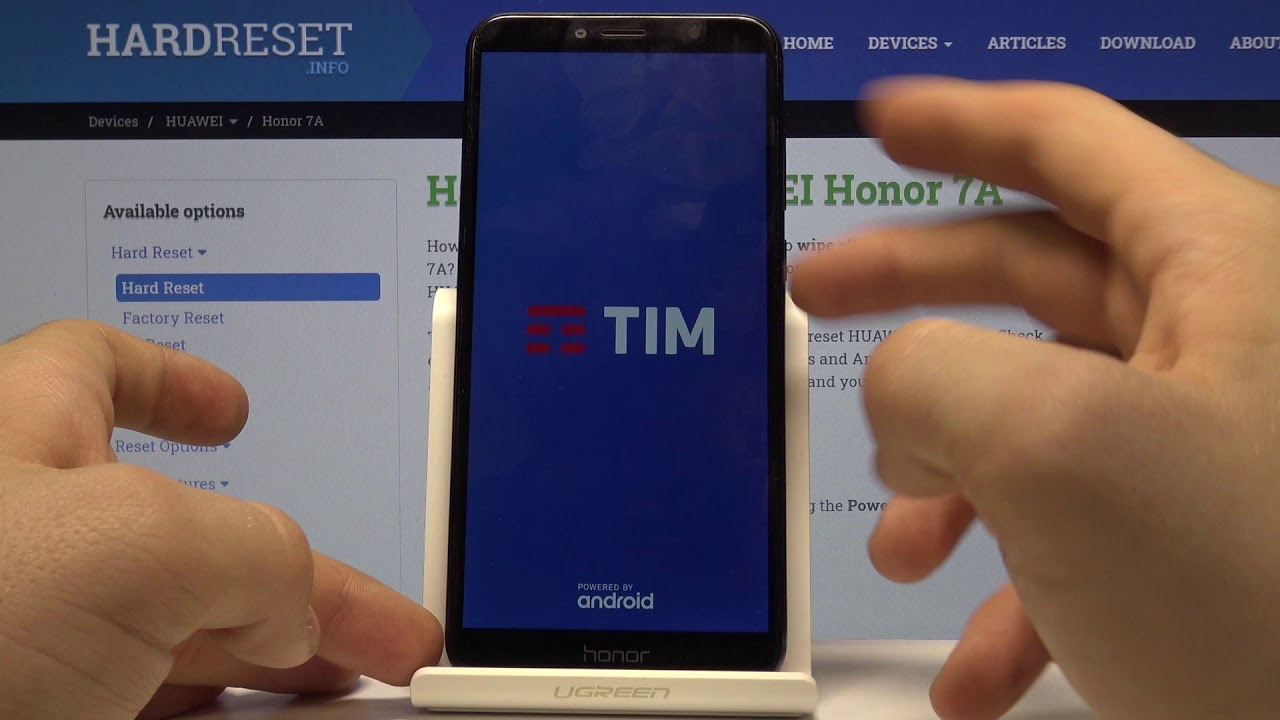
К счастью, больше никаких последствий откат настроек за собой не несет. После выполнения операции смартфон не начнет внезапно глючить или перезагружаться. Напротив, сброс поможет решить многие проблемы, возникавшие ранее при эксплуатации Honor и Huawei.
Как сохранить все данные с телефона перед сбросом
Теперь пришло время постепенно перейти к подробному рассмотрению процесса сброса. Поскольку операция приводит к полной очистке хранилища, нам нужно позаботиться о сохранности персональных данных и файлов. Проще говоря, создать резервную копию.
Телефоны Honor и Huawei предлагают несколько способов создания бэкапа. Для начала рассмотрим тот, который имеется на всех Андроид-смартфонах. Это временное перемещение файлов на облачное хранилище Google Drive.
Обратите внимание, что по умолчанию количество свободного места в облаке ограничено. Если ваша резервная копия превышает установленный порог, необходимо оформить подписку или воспользоваться другим способом сохранения данных.
Для создания копии при помощи облачного хранилища Google необходимо открыть настройки смартфона, перейти в раздел «Система» и выбрать пункт «Резервное копирование и восстановление». В предложенном списке останется активировать опцию резервного копирования Гугл.
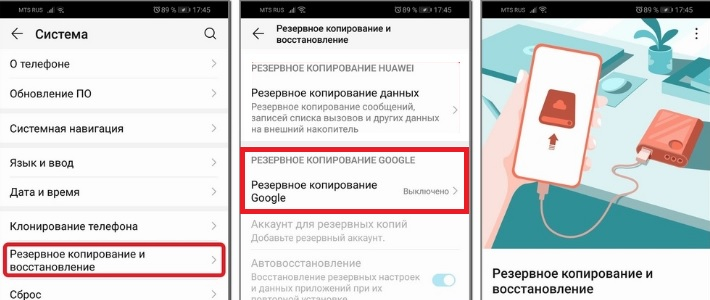
После этого начнется процесс формирования бэкапа и загрузки данных на серверы Google. Как только копия будет готова, можно смело переходить к сбросу настроек. А если данный способ создания backup вам не понравился, через все те же настройки рекомендуется воспользоваться HiCloud. Это еще один облачный сервис, но уже от компании Хуавей. Соответствующий пункт для загрузки копии имеется в настройках устройства.
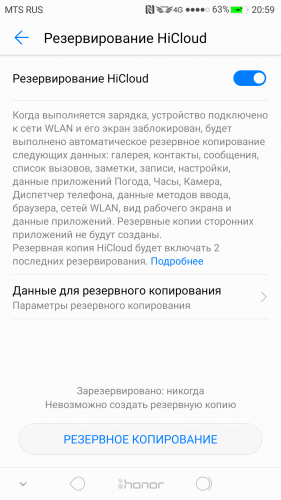
В заключение рассмотрим еще один вариант, который будет актуален для тех, кто не привык пользоваться облачными сервисами. Все личные файлы можно временно перекинуть на внешний накопитель. Например, карту MicroSD. Если этот вариант вас устраивает, то действуйте по следующей инструкции:
- Откройте настройки телефона.
- Перейдите в раздел «Система».
- Выберете пункт «Резервное копирование и восстановление».
- Нажмите кнопку «Резервное копирование данных» в верхней части экрана.
- В качестве источника копирования выберете внешний накопитель.
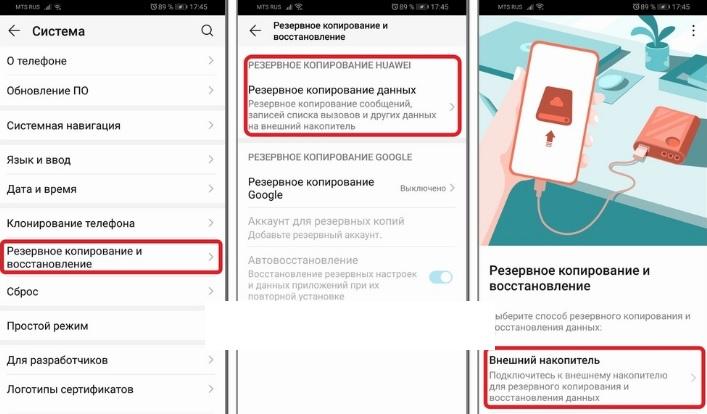
Процесс создания копии потребует некоторого времени. Нужно набраться терпения, пока все файлы перекинуться на внешний накопитель. Скорость в данном случае будет зависеть от возможностей как внутренней, так и внешней памяти смартфона.
Как отформатировать телефон Хуавей встроенным способом
После выполнения подготовительных операций наступает время перехода к самому главному – сбросу настроек. Разработчики смартфонов Huawei и Honor предлагают осуществить задуманное встроенными способами. И это действительно самый оптимальный вариант, если девайс не глючит и позволяет спокойно перемещаться по пунктам меню.
Для сброса настроек нужно действовать по следующей инструкции:
- Открыть настройки.
- Перейти в раздел «Системные».
- Выбрать пункт «Сброс».
- Нажать кнопку «Сброс всех настроек».
- Подтвердить выполнение операции.
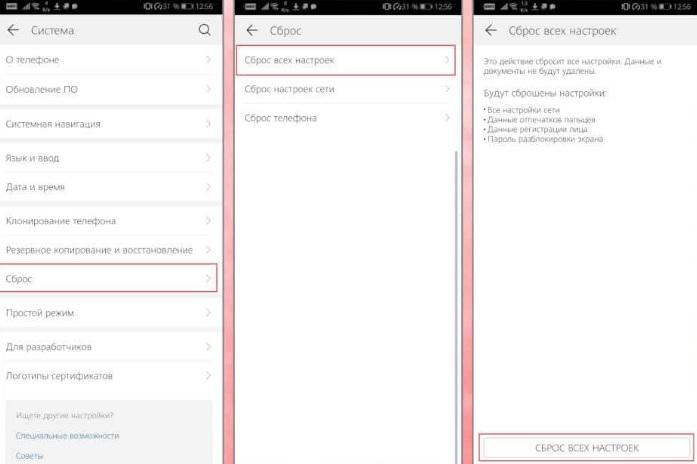
Сброс всех настроек приводит только к удалению параметров смартфона, но не к ликвидации персональных данных. Если вы желаете полностью очистить свой Хонор или Хуавей, в меню «Сброс» выберите пункт «Сброс телефона».
Обратите внимание, что в зависимости от версии операционной системы пункты меню могут отличаться. Если ваши настройки не похожи на те, что представлены на скриншоте, просто отталкивайтесь от раздела «Сброс». Он есть на каждом смартфоне Хуавей и Хонор.
Как сделать сброс через сервисный код
Смартфоны Huawei и Honor предлагают дополнительную возможность выполнить сброс настроек. В отличие от других производителей, китайцы располагают специальным сервисным кодом, который приводит к удалению всех параметров.

Команда для сброса настроек выглядит так – *2767*3855#. Это символы, которые нужно ввести в номеронабирателе. После нажатия кнопки вызова пользователь попадает в особое меню, где останется нажать всего пару кнопок, чтобы откатиться к заводским параметрам.
Удаленный метод через сайт Гугл
Все Андроид-устройства завязаны на взаимодействии с сервисами Google. Среди полезных опций американской компании есть та, которая называется Find My Device. Она позволяет найти пропавший смартфон, а также выполнить с ним любые действия на расстоянии. В частности, сбросить настройки.
Чтобы выполнить откат параметров таким образом, необходимо, чтобы на Хуавей или Хонор была пройдена авторизация по Гугл аккаунту. Далее следует открыть браузер на любом устройстве (например, компьютере) и перейти по ссылке .
На странице будет предложено выбрать свой телефон или пройти авторизацию, если ранее этого не было сделано. Увидев Хонор или Хуавей в списке, нажмите кнопку «Найти».
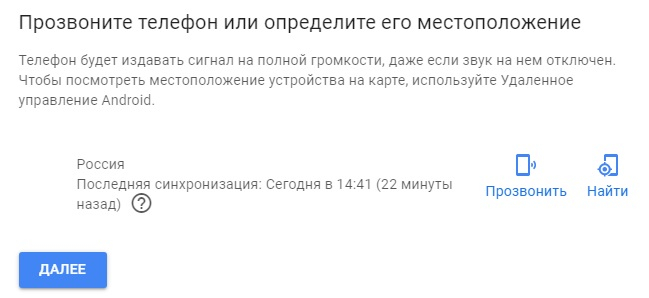
Нажатие приведет к попаданию в следующее меню. На карте будет указано местоположение девайса, а для отката параметров останется выбрать пункт «Очистить устройство» и проследовать дальнейшим инструкциям, которые появятся на экране.
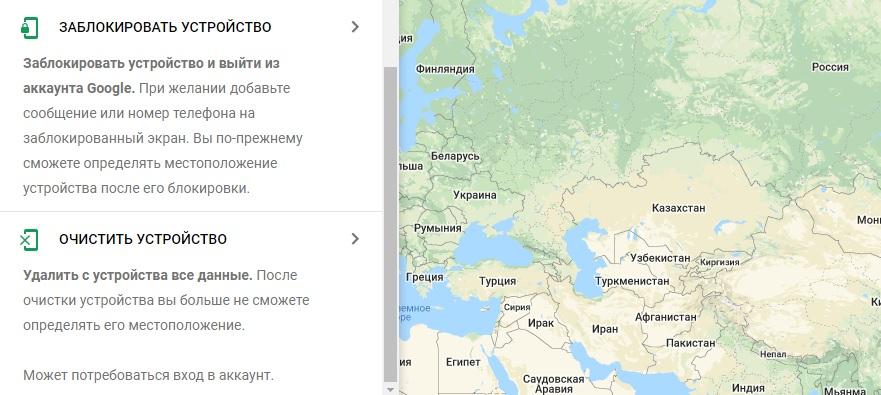
Если сброс необходимо выполнить в связи с тем, что телефон потерялся, лучше нажать кнопку «Заблокировать устройства». Так человек, нашедший девайс, не сможет им воспользоваться. Ну а сброс настроек приведет к удалению всех параметров. Поэтому решайте сами, какой способ вам подходит лучше всего.
На новых моделях Huawei и Honor, выпущенных после 2019 года, данный способ отката настроек не работает в связи с отзывом лицензии Google.
Как сделать Hard Reset на телефоне Хуавей или Хонор
Hard Reset – это тот же сброс настроек, но выполняется он не системными средствами, а через специальное инженерное меню. К подобному способу отката обращаются в тех случаях, когда телефон не отзывается на стандартные команды. То есть не получается открыть настройки и выбрать соответствующий пункт для сброса параметров.
Для того, чтобы сделать Hard Reset, для начала нужно открыть так называемый Recovery (инженерное меню). О том, как это сделать, и какие кнопки нужно нажать для сброса настроек, расскажет следующая инструкция:
- Выключите телефон, удерживая кнопку питания в течение 5-10 секунд.
- Когда экран полностью погаснет, на некоторое время задержите клавиши питания и понижения громкости.

- Отпустите кнопки, когда на экране появится приветственное меню EMUI.
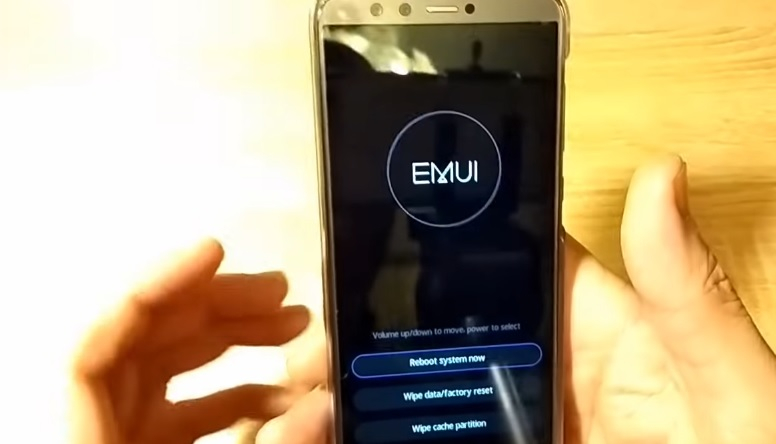
- Среди предлагаемых действий выберете «Wipe data/factory reset».
- Подтвердите выбранное действие.
- Дождитесь завершение выполнения операции.
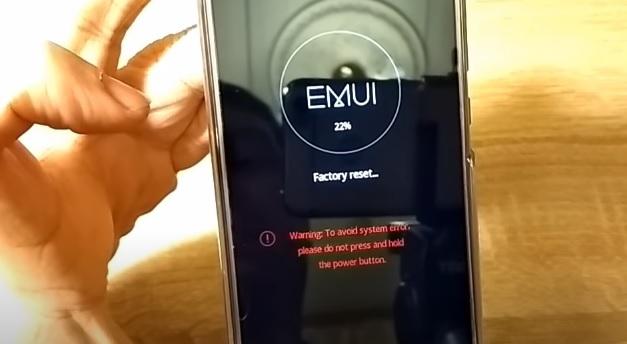
По завершении процесса телефон перезагрузится и вернется к заводским настройкам. Если вы выполняли операцию данным способом в связи с тем, что Honor или Huawei сильно глючил, то после сброса проблема должна решиться.
При возникновении проблем со сбросом через Hard Reset рекомендуем ознакомиться с подробной видеоинструкцией, в которой описан каждый шаг.
Как сделать сброс через другие программы
До этого момента мы рассматривали основные способы сброса, предполагающие использование смартфона без дополнительных средств. В конце предлагаем ознакомиться с альтернативным вариантом, который позволяет откатить настройки через компьютер.
Для начала необходимо скачать и установить на ПК программу HiSuit. Это официальное приложение Хонор и Хуавей, поэтому ссылку на скачивание следует искать на сайте компании. Далее нужно подключить телефон к компьютеру, используя комплектный кабель USB.
При удачном сопряжении название устройства отобразится в программе HiSuit. Кроме того, станет доступна для редактирования вся информация, хранящаяся на смартфоне.
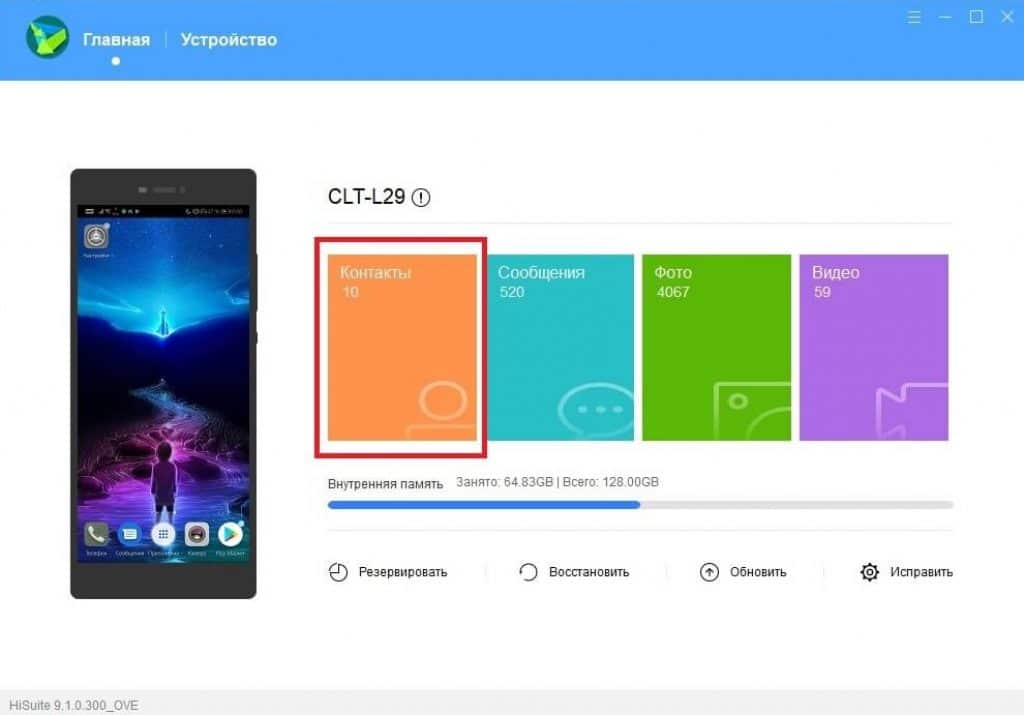
Среди предложенных действий следует выбрать пункт «Восстановить». Именно он в конечном итоге приведет к полному и безвозвратному сбросу настроек. Если ранее вы не создавали бэкап, то можете исправить ситуацию, нажав кнопку «Резервировать».
Если что-то пошло не так
Сброс настроек – стандартная операция, предусмотренная операционной системой любого смартфона. В теории это должно значить, что при выполнении операции у пользователя не возникнет проблем. Но на практике трудности все-таки проявляются. Чтобы решить любую возникшую проблему, предлагаем ознакомиться с ответами нашего эксперта на самые частые вопросы владельцев Хуавей и Хонор.

Герман
Эксперт в области цифровых технологий и деятельности мобильных операторов. Занимаюсь постоянным мониторингом изменений отрасли в России и за рубежом.
Задать вопрос
Как спасти файлы, если не получается сделать резервную копию?

Если в создании бэкапа не помог ни один из способов, представленных в материале, потребуется выполнить резервирование в ручном режиме. Для начала переместите все фото, видео и аудиофайлы на внешний носитель (карту MicroSD или компьютер). Следом позаботьтесь о переносе контактов, переписок и прочих данных, которые хранят приложения смартфона. Но все-таки при возникновении проблем с резервированием рекомендуется обратиться к помощи программы HiSuit.
Что делать, если во время сброса вылезает ошибка?

Как правило, ошибка вылезает у тех, кто выполняет операцию стандартным методом. Причина возникновения проблемы – неисправность ПО смартфона. Но это не значит, что у вас не получится сбросить настройки. Необходимо сделать откат другим методом. Например, через меню Recovery.
Как восстановить резервную копию после сброса?

Когда вы полностью выполните операцию, включите смартфон. При загрузке система может сразу предложить восстановить данные. Но, если этого не произошло, соответствующий пункт можно открыть через настройки телефона. Он называется «Восстановление и сброс», Здесь останется выбрать наиболее удобный способ восстановления и подтвердить выполнение операции.

Автор
Герман
Эксперт в области цифровых технологий и деятельности мобильных операторов. Занимаюсь постоянным мониторингом изменений отрасли в России и за рубежом.
Бывают случаи, когда на смартфоне возникают баги, прикосновения к дисплею приводят к двойному нажатию, или необходимо перепродать гаджет. Все эти вопросы может решить функция – «Сброс до заводских настроек» Hard Reset. Так же эту опцию называют – «Жесткий сброс», которая способствует обнулению имеющейся информации. Перед тем как выполнить сброс, владельцу смартфонов Huawei и Honor, рекомендуется сделать сохранение всех данных или бэкап всех важных дополнений. После обнуления настроек, все данные исчезают, и восстановить их будет невозможно.
Содержание
- Что такое Hard Reset
- Как правильно сделать полный сброс настроек
- Сброс через настройки телефона
- Частичный сброс
- Полный сброс
- Сброс через инженерное меню Recovery
- Заключение
- Видеоинструкция
 Что такое Hard Reset
Что такое Hard Reset
Функция, которая выполняет принудительный сброс всех аккаунтов, данных пользователя, скачанных программ, называется Hard Reset. Принудительная очистка применяется, когда в системе телефона происходят баги, подлагивания, а так же сбои в Android или EMUI. Жесткий сброс способствует удалению всех данных пользователя:
- Привязанных аккаунтов.
- СМС – сообщений.
- Сохраненных паролей.
- Аккаунтов Huawei.
- Фото и видео файлов.
- Сохраненных аудиофайлов.
- Программ, игр.
- И другой важной информации.
После применения данной функции, смартфон становится гаджетом «из коробки». Если пришлось воспользоваться данной опцией, то можно вновь зайти в Google Play, скачать и установить все необходимые приложения. И гаджет снова будет работать в привычном режиме.
Как правильно сделать полный сброс настроек
Все смартфоны Honor или Huawei, функционируют на операционной системе Android. Из этого следует, что вернуть смартфон к первоначальным настройкам очень просто. Для сброса данных, почти все модели настроены на одинаковые условия обнуления.
Вернуть все первоначальные настройки, можно выполнить одним из двух способов:
- С помощью стандартного меню «Настройки». Здесь предоставляется выбор: удаление всех приложений, или только выборочных данных.
- Или при помощи инженерного меню и встроенной опции Recovery. Данная способность восстанавливает телефон до заводских настроек.
При любом, выбранном методе, нужно помнить, что все сохраненные данные, исчезнут, и вернуть их больше нельзя. Поэтому перед процедурой обнуления настроек, необходимо сохранить все важные файлы и личные пароли.
Сброс через настройки телефона
В зависимости от количества информации, которая подвергнется обнулению, можно выбрать один из двух способов:
Частичный сброс
Данный метод сохраняет в памяти устройства все медиафайлы и приложения. Происходит удаление данных сетей, отпечатков пальцев, паролей разблокировки дисплея и зарегистрированных лиц.
Для обнуления всех настроек Хонор или Хуавей действуйте по инструкции:
- Необходимо запустить «Настройки».
- Прокрутить до низа меню «Настройки».
- Далее выберите «Система и обновления».
- Откройте раздел «Сброс».
- Затем нужно выбрать «Сброс всех настроек».
- И подтвердить данное действие.

Полный сброс
При данном методе, происходит сброс всей информации, которая была сохранена в смартфоне. Дальнейшее восстановление файлов, личных данных и приложений, невозможно. Вся информация обнуляется полностью.
Для удаления всех программ, и возврату к изначальным настройкам, действуйте по инструкции:
- Зайдите в меню «Настройки».
- Выберите раздел «Система и обновления».
- Далее перейдите в «Сброс».
- Нажмите на «Восстановление заводских настроек».
- Необходимо выбрать «Сбросить настройки телефона».
 Сброс через инженерное меню Recovery
Сброс через инженерное меню Recovery
Это приложение способствует удалению всей информации и восстановлению заводских настроек. Данный способ применяется, даже если забыли графический пароль от телефона. Несмотря на PIN – коды и защиту гаджета, программа Hard Reset стирает все сохраненные данные.
Обнуление информации, с помощью Recovery, пользователь применяет в двух случаях:
- Если был забыт пароль от смартфона.
- Если телефон некорректно реагирует на касания по дисплею, или происходят сбои.
У данных моделей телефона, есть особенности:
- Перезагруженной системе, обязательно нужен ваш пароль от аккаунта Huawei. В противном случаи пользователь далее не сможет пользоваться гаджетом.
- После перезагрузки, такие функции как: сканер отпечатка пальца, или распознавание лица, не будут работать до первого введения пароля.
Независимо от того, почему пользователь захотел обнулить все настройки, владельцы EMUI защищены от длительного поиска нужного пункта в меню.
Для того чтобы включить смартфон, режиму Recovery потребуется:
- Нажать две клавиши: верхней громкости и блокировки дисплея.

- Далее появляется логотип производителя, значит уже необходимо отпустить клавиши.
- Затем происходит полная загрузка меню.
- При помощи клавиш громкости и блокировки экрана, или нажав на дисплей телефона, необходимо выбрать раздел: «Clear Date», далее «Factory Reset».
- Затем при помощи кнопки разблокировки или прописанной «Yes», подтвердите выбор.
 У некоторых устройств Huawei или Honor, в разделе Recovery, сенсор остается рабочим, значит пункты меню, можно выбрать нажатием на экран. Далее появляется окошко, в котором, при помощи клавиатуры, прописывается «Yes». Это значит, что пользователь дает согласие на дальнейшие действия. Затем, необходимо несколько раз нажать «Wipe data/factory reset».
У некоторых устройств Huawei или Honor, в разделе Recovery, сенсор остается рабочим, значит пункты меню, можно выбрать нажатием на экран. Далее появляется окошко, в котором, при помощи клавиатуры, прописывается «Yes». Это значит, что пользователь дает согласие на дальнейшие действия. Затем, необходимо несколько раз нажать «Wipe data/factory reset».
Заключение
Из всего вышеописанного, становится понятно, что на гаджетах Huawei и Honor, сброс настроек до первоначальных, можно провести легко и быстро. В случаях, когда пользователю не известен пароль от учетной записи – проводить подобные манипуляции, очень рискованно. Значит, первым действием необходимо восстановить доступ к своему аккаунту, и только потом делать обнуление.
Видеоинструкция
Многие пользователи сталкивались с ситуацией, когда после манипуляций с системными файлами, мобильное устройство начинало сильно тормозить или откликаться на некоторые команды совсем не типичным образом.
В большинстве случаев при появлении таких симптомов может помочь так называемый «Hard Reset». Это ни что иное как сброс системы до заводских настроек.

Разумеется это не вернёт удалённые и не восстановит модифицированные файлы, но приведёт некоторые настройки системы к нормальному состоянию и удалит «мусорные» файлы, влияющие на производительность.
Далее мы рассмотрим все возможные способы выполнения сброса до заводских настроек на любом устройстве Huawei.
Важно! Перед выполнение сброса настроек сделайте резервную копию всех важных пользовательских данных (контакты, фотографии и т .д.).
Восстановление заводских настроек из системного меню
Самый простой способ выполнить «Hard Reset» на Huawei — это запустить соответствующую функцию в настройках системы. Для этого нужно:
- зайти в настройки;
- выбрать пункт «Восстановление и сброс»;
- нажать на «Сброс настроек» и согласиться с предупреждением.
После этого система перезагрузится и появится экран приветствия Google.
Данный способ может помочь если система отказалась запускаться. Для этого необходимо:
- войти в меню восстановления (на большинстве устройств это можно сделать зажав клавиши включения и увеличения громкости);
- выбрать в меню пункт «Wipe data / factory reset»;
- согласиться с выбором.
После выполнения сброса, ваше устройство Huawei предложит произвести перезагрузку.
«Хард Ресет» — метод трёх кнопок
Это самый радикальный способ выполнения «Hard Reset». Для его выполнения необходимо:
- зажать кнопку включения и обе кнопки громкости;
- после появления логотипа с названием модели устройства, нужно отпустить клавишу включения (клавиши громкости отпускать нельзя);
- дождаться пока устройство запустит снова перезагрузку и отпустить кнопки громкости.
Если же вы хотите получить полностью рабочую систему, разместите перед выполнением одного из методов папку «dload» с прошивкой на карту памяти и установите её в устройство. Тогда при перезагрузке начнётся автоматическая установка прошивки и вы получите действительно восстановленный до заводского состояния аппарат.
Содержание
- 1 4 способа сделать сброс huawei и honor до заводских настроек – huawei devices
- 2 Инструкции по принудительной перезагрузке системы смартфона huawei (honor):
- 3 Сброс настроек №1 – с помощью меню устройства
- 4 Сброс настроек №2 – через рекавери
Если же пользователь столкнулся с ситуацией, когда невозможно включить планшет по каким-либо причинам, то можно воспользоваться другим способом полного сброса настроек или Hard Reset.
Для этого нужно будет выполнить следующие шаги: Открыть меню восстановления. Сделать это можно, если одновременно зажать клавишу питания на планшете, а также уменьшение громкости. Удерживать клавиши потребуется секунд 10. Затем откроется меню восстановления.
В меню необходимо выбрать пункт «Wipe data/factory reset». Передвигаться по меню можно, воспользовавшись клавишами увеличения громкости (вверх) и уменьшения (вниз). Чтобы согласиться с выбором, потребуется нажать клавишу питания.
Нажать на кнопку включения устройства, согласившись с принятым выбором.
После выполнения всех действий, которые указаны выше, устройство начнет перезагружаться. Включится планшет с уже сброшенными настройками.
Сброс настроек №3 – с помощью 3 кнопок
Третий способ является самым радикальным из других методов сброса до заводских настроек. Для осуществления Hard Reset пользователю потребуется выполнить следующие действия: Одновременно нажать клавишу питания, а также обе клавиши регулировки громкости, удерживая.
Дождаться появления логотипа Huawei на экране планшетного компьютера.
Затем отпустить кнопку питания устройства, при этом по-прежнему удерживая обе кнопки регулировки громкости.
Затем необходимо дождаться, когда планшет Huawei начнет осуществлять перезагрузку. После этого можно отпустить клавиши регулировки громкости.
Вот такими простыми способами можно выполнить сброс настроек планшета Huawei до заводских.Поделиться ссылкой:
Как сбросить планшет Huawei на заводские настройки — этот вопрос интересует многих пользователей, которые столкнулись с тем, что устройство начало зависать и тупить. Многие пользователи неоднократно сталкивались с такими проблемами: планшет зависает;
отвечает на запросы пользователя в разы дольше, чем обычно;
не открывает некоторые функции или не заряжается;
выдает неизвестные сбои и ошибки;
постоянно пишет что нет свободного места в телефоне, хотя память вручную очищена;
сам выключается или вылетают приложения;
не сохраняются фото и видео, сделанные через камеру;
в хаотичном порядке появляются и удаляются файлы. В разрешении этих проблем поможет Hard Reset на планшете или mediapad.
Сброс планшета Huawei до заводских настроек через меню устройства - 5 Сброс через Рекавери
- 6 Как скинуть настройки с помощью трех кнопок
- 7 Цифровой комбинацией
- 8 Сервисный центр
- 8.1 Как выбрать сервисный центр
- 9 Способ 1: «настройки»
- 10 Способ 2: сервисные коды
- 11 Способ 3: recovery mode
- 12 Шаг 4. удалите экран блокировки телефона без потери данных.
- 12.1 Узнайте больше о huawei
- 12.2 Узнайте больше о Huawei
4 способа сделать сброс huawei и honor до заводских настроек – huawei devices
Автор:Михаил
26-07-2021
21
час. 53
мин.
Сообщение:
Огромное спасибо! Помог первый способ!
Автор:Андрей
09-03-2021
23
час. 09
мин.
Сообщение:
Все класс , помог и первый способ , полезная инфа
Автор:Артём
17-02-2021
22
час. 43
мин.
Сообщение:
Помогло кнопка питания 10С.HUAWEI Y7
Автор:Григорий
01-02-2021
17
час. 13
мин.
Сообщение:
Помогло, спасибо большое.
Автор:Андрей
27-12-2020
22
час. 51
мин.
Сообщение:
Супер, перезавантажив у5 и запустився. Дякую.
Автор:Надежда
16-11-2020
20
час. 24
мин.
Сообщение:
10секунд на кнопке включения
Автор:Надежда
16-11-2020
20
час. 21
мин.
Сообщение:
Спасибо-спасибо-спасибо!!! для моего HUAWEI VNS-L21 хватило 10 секунд!
Автор:Муслимхон
13-09-2020
17
час. 10
мин.
Сообщение:
У меня не работают кнопка включения. Что надо делать? У меня Huawei y5 2021. Пожалуйста помогите!!!!
Автор:александра
16-08-2020
22
час. 24
мин.
Сообщение:
16 08 2020 22 22 HUAWEI Y3 помог первый способ спасибо
Автор:Марк
12-07-2020
14
час. 04
мин.
Сообщение:
у мене не один варант отвэта не памог у меня HUAWEI P 30 PRO
Автор:Елена
26-05-2020
13
час. 44
мин.
Сообщение:
Спасибо. Первый способ помог на хонор 8А(вообще ни на что не реагировал просто чёрный экран был)
Автор:Ксения
22-05-2020
11
час. 06
мин.
Сообщение:
Хонор 7с. Помогло нажатие кнопки “питание” в теч 10 сек
Автор:Галина
19-05-2020
23
час. 40
мин.
Сообщение:
Спасибо огромное! Помогло долгое удерживание кнопки питания. Перезагрузился и все в порядке). Уже половину дня сижу без телефона – ни на что не реагировал.HUAWEY Y6. Батарея не съемная.
Автор:Кирилл
16-05-2020
14
час. 29
мин.
Сообщение:
Спасибо за это
Автор:Вероника
18-04-2020
21
час. 15
мин.
Сообщение:
Спасибо большое помог 1 способ.
Автор:наталия
11-04-2020
12
час. 08
мин.
Сообщение:
Помогло нажатие 15 сек. Спасибо!
Автор:Виктор
03-04-2020
07
час. 30
мин.
Сообщение:
Ознакомился. Помогло нажатие 15 сек. HUAWEY Y5 был полный стопор – отпустил. Спасибо!
Автор:Lisenok
08-03-2020
10
час. 55
мин.
Сообщение:
Ни чего не помогло. Хонор 6х выключается и тут же включается. Даже при нажатии всех клавиш.
Автор:Николай
23-01-2020
19
час. 35
мин.
Сообщение:
Нажал кнопку отключение и держал секунд 15, отключиться. Спасибо за подсказку.
Автор:Регина Бедина
19-01-2020
17
час. 52
мин.
Сообщение:
Хонор 7а. Кнопка перезагрузки👍
Автор:Александр
29-12-2021
19
час. 58
мин.
Сообщение:
Хонор 7а кнопка питания. Спасибо.
Автор:Елена
13-12-2021
12
час. 34
мин.
Сообщение:
Большое спасибо,помог 2 й способ.Уже расстроилась,но все гениальное просто.
Автор:Кунсулу
24-11-2021
11
час. 10
мин.
Сообщение:
Благодарю. Помог 1й способ. На 10й секунде телефон ожил.
Автор:Наталья
23-11-2021
17
час. 40
мин.
Сообщение:
Всё гениальное просто!))) Huawei Y5 “отвис”!!! Стоило дольше обычного подержать нажатой кнопку питания))) Спасибо, ребята!)
Автор:Лена
23-11-2021
04
час. 45
мин.
Сообщение:
Huawei p30 pro . помог второй способ.
Автор:Макс
27-10-2021
14
час. 15
мин.
Сообщение:
Спасибо. Y7 помог пепвый способ, секунд тридцать пришлось держать.
Автор:Михаил
08-10-2021
17
час. 37
мин.
Сообщение:
Завис хуавэй после перезагрузки продолжил лагать,что делать??
Автор:Nata
07-10-2021
15
час. 37
мин.
Сообщение:
Спасибо огромное. Очеееень помогло.
Автор:Зоя
10-09-2021
14
час. 30
мин.
Сообщение:
Хуавей 6 первый способ помог перезагрузить и теперь я могу дозвониться и принять звонки. А то звонки не осуществляется и кнопка выключения не функционировала. Теперь все работает нормально
Автор:Людмила
06-09-2021
12
час. 40
мин.
Сообщение:
Спасибо!Мне помогло 15-ти секундное удержание кнопки питания,телефон перезагрузился.Не знала,что можно так долго удерживать кнопку. Модель HUAWEI MT7-L09
Автор:Флера
29-08-2021
14
час. 22
мин.
Сообщение:
Спасибо за помощь, всё получилось, зделала всё как написано и хуавей заработал
Автор:Дмитрий
23-08-2021
07
час. 09
мин.
Сообщение:
огромное спасибо за информацию, все помогло. получился второй вариан)))) ура
Автор:Михаил
01-08-2021
12
час. 51
мин.
Сообщение:
Помог 1 способ советую смотреть тут завис хонор 7с ставлю 5 звезд
Автор:Олег
23-07-2021
16
час. 57
мин.
Сообщение:
Автор:Гость 09-07-2021 13 час. 41 мин. Сообщение: Здравствуйте! Огромное спасибо! как мне повезло что я увидела ваш сайт! помогло кнопка выключение и , на – не помог! Первый раз такое с телефоном случилось. Что за атака на Хонор!? политика мне ни один из способов не помог
Автор:Оксана
18-07-2021
16
час. 28
мин.
Сообщение:
Доброго времени суток!huawei p9 lite 2021 года не выходит из меню recowery после неудачного обновления системы,пробовала предложенные способы перезагрузки-возвращается в меню снова и снова,батарея не съёмная. Нужен совет. Спасибо заранее.
Автор:Александр
13-07-2021
12
час. 03
мин.
Сообщение:
Пробывал способ пит- , Выводит меню перезагрузки потверждаю, грузит, но все равно на исходное возвращается
Автор:Ирина
10-07-2021
13
час. 25
мин.
Сообщение:
Здравствуйте! Огромное спасибо за информацию. У меня Huawei Lait20 вырубился, я думала это все… Помогла вторая комбинация действтий.
Автор:Гость
09-07-2021
13
час. 41
мин.
Сообщение:
Здравствуйте! Огромное спасибо! как мне повезло что я увидела ваш сайт! помогло кнопка выключение и , на – не помог! Первый раз такое с телефоном случилось. Что за атака на Хонор!?
Автор:Ярослав
06-07-2021
15
час. 06
мин.
Сообщение:
Ничего не помогло
Автор:Валерия
02-07-2021
23
час. 29
мин.
Сообщение:
Помог первый способ, HUAWEI Mate 20 lite. Спасибо
Автор:Дарья
02-07-2021
11
час. 04
мин.
Сообщение:
Хонор 10!сначало долго глючил а на третий день вообще выключился! Из выше указаных способов вообще ничего не помогло! Не знаю что теперь с ним делать!
Автор:Оксана
01-07-2021
18
час. 29
мин.
Сообщение:
Помог первый способ Huawei Honor 7 очень выручили
Автор:Валерия
25-06-2021
18
час. 27
мин.
Сообщение:
Помог первый способ, HUAWEI Mate 20 lite. Спасибо
Автор:Elena Kozhukhar
28-05-2021
13
час. 05
мин.
Сообщение:
Спасибо! Выручили! ♥
Автор:Наталья
26-05-2021
18
час. 00
мин.
Сообщение:
Кнопки не помогли, вынимание акка да. на андроиде самсунг удержание питания всегда работает
Автор:Лариса
16-05-2021
08
час. 03
мин.
Сообщение:
Нашла этот сайт после двух таких зависаний, через полгода пользования появилось, модель Y6 хуавей, с каждой установкой обновлений телефон работает все хуже, после зависаний много раз вытаскивала симку, не помогало, удерживала кнопку питания по 10-20 сек, не помогало, в этот раз с психу просто нажала и очень долго дежала, вот тогда и включился, после этого и нашла ваш сайт, незнаю что будет дальше, мягко говоря разочаровалась в телефоне.
Автор:влад
12-05-2021
20
час. 36
мин.
Сообщение:
вы топ
Автор:Юля
12-05-2021
12
час. 55
мин.
Сообщение:
Спасибо большое. Первый способ помог.
Автор:Юрий
05-05-2021
15
час. 56
мин.
Сообщение:
Пробовал жать кнопки согласно рекомендации, результата ноль
Автор:Юрий
05-05-2021
15
час. 54
мин.
Сообщение:
Телефон повис во время зарядки через 5 дней использования. Экран при включении еле синий, входящие вызовы идут. Модел HUAWEI Y6 2021
Автор:Юля
01-05-2021
12
час. 29
мин.
Сообщение:
Дуже дякую, допоміг перший спосіб, кнопку виключення тримала, але не 15 секунд. Модель телефона Huawei Y5 (2021)
Автор:Зарина
16-04-2021
11
час. 55
мин.
Сообщение:
спасибо большое!!!
Автор:Ангелина
14-04-2021
15
час. 40
мин.
Сообщение:
Не могла включить телефон, после прочтения совета удалось включить удерживая обе кнопки! Спасибо!
Автор:Татьяна
11-04-2021
07
час. 08
мин.
Сообщение:
Благодарю, ваш совет на длительное удерживание нажатия двух кнопок помог решить вопрос
Автор:Любовь
29-03-2021
19
час. 40
мин.
Сообщение:
большое спасибо, одновременное нажатие кнопок оживило телефон Хонор 7 с
Автор:Ольга
27-03-2021
20
час. 27
мин.
Сообщение:
Спасибо большое, помогло длительное удержание кнопки питания, забыла про это. У меня Honor 8 Lite.
Автор:wojaka
22-03-2021
15
час. 32
мин.
Сообщение:
Помогло кратковременное подключение к компу.
Автор:Евгения
21-03-2021
15
час. 10
мин.
Сообщение:
Спасибо большое за совет, 10 секунд подержала кнопку вкл/выкл
Автор:Евгения
28-02-2021
15
час. 50
мин.
Сообщение:
Телефон висит в голубок экране((( Попробовала все комбинации клавиш для включения и перезагрузки… моргнет и снова висит в голубом экране ((( У кого-нибудь такое было?
Автор:Вероника
27-02-2021
23
час. 13
мин.
Сообщение:
Спасибо, помогло У меня хонер 7а про
Автор:Эдуард
16-02-2021
09
час. 58
мин.
Сообщение:
Спасибо за совет помогло
Автор:Татьяна
15-02-2021
17
час. 36
мин.
Сообщение:
Огромное спасибо! Вы меня спасли!
Автор:Слава
05-02-2021
16
час. 37
мин.
Сообщение:
Спасибо, у меня телефон хонор 5 икс, поддержал кнопку питания и всё прошло
Автор:Анна
31-01-2021
12
час. 44
мин.
Сообщение:
Планшет хайвей т1-701у не реагировал тачскрин, перезагрузила долгим нажатием на вкл. Секунд 20-30, все заработало
Автор:olga
05-01-2021
00
час. 17
мин.
Сообщение:
нажать и держать кнопку выкл 15 сек идеально сработало!!! Спасибо за совет!
Автор:Мария
04-01-2021
12
час. 58
мин.
Сообщение:
Спасибо. Помог второй вариант. Телефон завис от игры
Автор:Наталья Щукина
03-01-2021
19
час. 47
мин.
Сообщение:
Вышеуказанные способы не помогали, завис так, что не реагировал ни на какие кнопки. Сделала следующее:вытащила сим карты и флешку (боковой слот), при этом телефон проснулся и предложил перезагрузиться, так как в настройках было сохранение информации на флешку. Флешку вытащили, телефон предлагает сохранять на внутреннюю память, а для этого перезагрузиться. Я, естественно, соглашаюсь. Телефон Honor7.
Автор:таша
28-12-2021
09
час. 35
мин.
Сообщение:
Спасибо,огромное,Ваша статья помогла,думала уже выкидывать телефон
Автор:Галина
10-12-2021
13
час. 32
мин.
Сообщение:
Спасибо большое не знала что делать очень помог способ удерживать кнопку питания и уменьшить звук
Автор:Елена
15-11-2021
08
час. 58
мин.
Сообщение:
Первый! Спасибо за помощь!
Автор:Лили
11-11-2021
14
час. 50
мин.
Сообщение:
Спасибо большое! я нажала кнопки все сразую и мой любимый и хороший смартфон выключился.наконец.и потом перезагрузился сам,большое вам спасибо!!!
Автор:Natalia
07-11-2021
15
час. 07
мин.
Сообщение:
Огромное спасибо! Долгое нажатие кнопки “питание” помогло!
Автор:Игорь
30-10-2021
23
час. 20
мин.
Сообщение:
Жал питание,перезагрузка с 11 секунды.Благодарю помогло!
Автор:Юлия
17-10-2021
17
час. 51
мин.
Сообщение:
Большое спасибо. Вы очень помогли. С уважением, Юлия
Автор:Ivan Ukhabin
14-10-2021
08
час. 04
мин.
Сообщение:
ничего не помогло. Телефон запищал и я его выключил подождал чуть чуть решил включить а он не включается. Что не делал заряжал как вышеуказанное делал ничего не выходит. Помогите если знаете как решить у меня Honor 6a
Автор:Евгений
11-10-2021
18
час. 36
мин.
Сообщение:
Помог первый способ. Надо дольше держать кнопку ” питание ”
Автор:Игорь
06-10-2021
08
час. 51
мин.
Сообщение:
Огромное вам спасибо!!!Так бы не знаю, что делал
Автор:Станислав
26-09-2021
21
час. 37
мин.
Сообщение:
Если не помогли никакие вышеуказанные способы, то заворачиваете смартфон в герметичный полиэтиленовый мешочек и ложите в морозильную камеру холодильника. При замерзании апрарат выключается. Затем не вытаскивая из мешочка (во избежание образования конденсата в смартфоне) нагреваете смартфон до комнатной температуры и включаете. Аппарат ожил!
Автор:Екатерина
29-08-2021
07
час. 05
мин.
Сообщение:
Спасибо первый способ помог
Автор:Анжелика
25-08-2021
15
час. 48
мин.
Сообщение:
Здравствуйте! Скажите, что мне нужно сделать, чтобы устранить системную неполадку в Honor 6C.
Автор:Натали
16-08-2021
19
час. 19
мин.
Сообщение:
Спосибо большое !помогло.удерживала кнопку питания.
Автор:Тамара
09-08-2021
15
час. 37
мин.
Сообщение:
Спасибо, первый способ помог!
Автор:Роман
04-08-2021
08
час. 26
мин.
Сообщение:
Honor7a первый способ помог. Спасибо!
Автор:Вилли
02-08-2021
05
час. 57
мин.
Сообщение:
Спасибо, первый способ помог. Хонор 8 лайт.
Автор:Анатолий
30-07-2021
13
час. 15
мин.
Сообщение:
Спасибо! Хуавей р9 завис. Подержал кнопку включения 15 секунд и оля-ля..)) все работает! Спасибище!!!
Автор:Света
28-07-2021
14
час. 31
мин.
Сообщение:
Р8 просто подольше держать кнопку
Автор:Милена
19-07-2021
16
час. 12
мин.
Сообщение:
питание 2 кнопки громкости. везде ерунду пишут, а у вас работает без сервиса))
Автор:Катерина
17-07-2021
19
час. 56
мин.
Сообщение:
спасибо огромное за совет, помогло, вроде среагировал и перезагрузился))))
Автор:D.f
15-07-2021
09
час. 42
мин.
Сообщение:
Помог один способ. Подержать 15 сек кнопку питания. Телефон перезагрузился и стал реагировать.
Автор:Екатерина
12-07-2021
10
час. 17
мин.
Сообщение:
Здравствуйте! спасибо, огромное за Ваш совет. у меня сегодня завис мой Honor 8. я уже и не знала, что делать. С телефонами. со съёмными батареями было проще-снял батарею и всё заработало. Хорошо, что сразу нашла Ваш сайт и Ваши советы. Помогло одновременное нажатие на кнопку громкости и питания. Спасибо, человеческое!)
Автор:михаил нечепаев
11-07-2021
21
час. 59
мин.
Сообщение:
андроид хуавейй модель cro-l22 второй способ помог
Автор:Morgan
11-07-2021
19
час. 57
мин.
Сообщение:
первый способ!
Автор:Вика
10-07-2021
14
час. 03
мин.
Сообщение:
Первый способ помог хонор 6А
Автор:анна
02-07-2021
11
час. 56
мин.
Сообщение:
Спасибо большое за информацию
Автор:Юлия
21-06-2021
07
час. 55
мин.
Сообщение:
Здравствуйте. А почему он вообще зависает? Какова изначальная причина? Телефону пол года. И может ли такое являться заводским браком? Спасибо
Автор:Андрей
18-06-2021
14
час. 23
мин.
Сообщение:
Огромное спасибо, для honor 5x помог первый способ, поддержали кнопку секунд 12-13 и он перезагрузился.
Автор:Наталья
15-06-2021
09
час. 05
мин.
Сообщение:
Помог второй способ, Хуавей а5
Автор:Влада Неупокоева
13-06-2021
18
час. 55
мин.
Сообщение:
помог первый способ,модель телефона хуавей Y7
Автор:Мила
25-05-2021
18
час. 59
мин.
Сообщение:
спасибо большое! Помог второй способ!!!
Автор:КоляН
23-05-2021
16
час. 07
мин.
Сообщение:
Спасибо первый способ помог
Автор:Юлия
21-05-2021
21
час. 40
мин.
Сообщение:
Нам помог первый способ, спасибо большое!!!
Автор:Кузека
21-05-2021
14
час. 47
мин.
Сообщение:
Хуавей, помог первый способ 15 сек держать на кнопку вкл выкл., перезагрузился, работает. Спасибо
Автор:Валерий
19-05-2021
17
час. 41
мин.
Сообщение:
Хорошо, спасибо. А далее что, перепрошивать? Ведь “фокус” повторяется..
Автор:Александр
16-05-2021
15
час. 04
мин.
Сообщение:
Спасибо, помогло. Красавчики
Автор:Анна
16-05-2021
10
час. 58
мин.
Сообщение:
Спасибище огромное
Автор:Елена
14-05-2021
14
час. 00
мин.
Сообщение:
Добрый день. У меня такая проблема. После ночи, когда включаю планшет, вай фай включается но не подключается к моему. И потом на экране я не могу его выключить. Он просто не реагирует на выключение. Только после того как я выключаю планшет, он включается и потом подключается к вайфаю. Что это может быть?
Автор:Марк
13-05-2021
11
час. 05
мин.
Сообщение:
Первый способ помог! Honor 8 4/64
Автор:Юрий
12-05-2021
10
час. 17
мин.
Сообщение:
Перший способ ! Спасибо!Y 6 pro
Автор:Артур
08-05-2021
22
час. 02
мин.
Сообщение:
Величезна подяка. Перший спосіб подіяв. Ви врятували мою психіку. ))
Автор:Карина
27-04-2021
23
час. 01
мин.
Сообщение:
Honor 6a просто резко завис, помог первый способ, подержала где-то пол минутки. Спасибо)
Автор:Елена
22-04-2021
17
час. 00
мин.
Сообщение:
СПасибо, получилось)
Автор:Дарья
20-04-2021
08
час. 38
мин.
Сообщение:
Всё перепробовала нечего не помогает!SOS!
Автор:Виктор
16-04-2021
13
час. 17
мин.
Сообщение:
ОГРОМНЕЙШЕЕ СПАСИБО! Первый способ СПАСИТЕЛЬНЫЙ!УВАЖЕНИЕ МАСТЕРАМ!
Автор:Оля
13-04-2021
00
час. 24
мин.
Сообщение:
Огромное при огромное спасибо, помог первый способ, прямо камень с души упал)))))))
Автор:руслана
11-04-2021
23
час. 33
мин.
Сообщение:
очень большое спасиба,чтобы я без вас делала,у меня чуть сердце не остоновилось от волнования..люблю вас
Автор:Настя
07-04-2021
15
час. 33
мин.
Сообщение:
Спасибо! Первый способ помог
Автор:Татьяна
03-04-2021
21
час. 40
мин.
Сообщение:
Супер!!! Спасибо большое! Первый способ помог!!!
Автор:анастасия
31-03-2021
11
час. 09
мин.
Сообщение:
Cпасибо огромное!Очень помог 1 способ.Телефон лежал вечера и не выключался.
Автор:Анна
30-03-2021
10
час. 35
мин.
Сообщение:
30-03-2021 Спасибо. Первый способ помог.
Автор:Станислав
24-03-2021
10
час. 47
мин.
Сообщение:
первый способ помог. огромное спасибо за совет. очень благоарен
Автор:Наталья
23-03-2021
20
час. 25
мин.
Сообщение:
Ваш совет помог, подержала кнопку включения и отключения телефона секунд 15-20 и он отключился.до этого часа 3 не выключался.Спасибо.
Автор:Наталья
18-03-2021
03
час. 45
мин.
Сообщение:
Спасибо большое! Первый способ помог
Автор:Анастасия
15-03-2021
16
час. 50
мин.
Сообщение:
Спасибо большое! Мне помог 1 способ.
Автор:Vera
13-03-2021
20
час. 22
мин.
Сообщение:
Спасибо за инфо,мне помагло
Автор:Bogdan Barsky
11-03-2021
01
час. 01
мин.
Сообщение:
СПАСИБО ВАМ БОЛЬШОЕ 1 СПОСОБ ПОМОГ!
Автор:Сергей
09-03-2021
08
час. 43
мин.
Сообщение:
перезагрузил A6 кнопками ВКЛ ПОВЫШЕНИЕ ГРОМКОСТИ.но у меня вопрос-отчего зависает?тлфн практически новый.неделя с салона.глюк-белый экран.может кто знает?
Автор:Игорь Петрович
08-03-2021
11
час. 00
мин.
Сообщение:
после зависания телефона hauwei 2021г. длительное удержание кнопки отключения помогло- тел. перезагрузился. Спасибо!
Автор:Лілія Чарівна
05-03-2021
16
час. 19
мин.
Сообщение:
Дуже дякую за допомогою! )
Автор:ксения
27-02-2021
18
час. 03
мин.
Сообщение:
помог 1способ .honor 6A
Автор:светлана
19-02-2021
21
час. 29
мин.
Сообщение:
телефон отключился. но теперь он не включается. на зарядку не реагирует не как.
Автор:Евгения
17-02-2021
12
час. 31
мин.
Сообщение:
Спасибо большое! Помог второй способ. Телефон хуавей.
Автор:Андрей
12-02-2021
11
час. 15
мин.
Сообщение:
Телефон Honor 8 lite примитивные способы не помогают телефон включается и зависает на логотипе Хонор и все пробовал снимать батарею не помогло, что делать?
Автор:сергей
09-02-2021
18
час. 04
мин.
Сообщение:
На морозе сел телефон и перестал реагировать на зарядку. При перезагрузке сразу выключался. Помог способ № 2 (питание и уменьшение звука). Держал до тех пор пока не пошла зарядка. телефон Honor 8
Автор:Лиза
28-01-2021
11
час. 17
мин.
Сообщение:
Спасибо. помог 1 способ для телефона honor 6A.
Автор:Виктория
26-01-2021
23
час. 37
мин.
Сообщение:
Мне помог первый способ! СПАСИБО БОЛЬШУЩЕЕ!!!
Автор:ольга
22-01-2021
21
час. 48
мин.
Сообщение:
ХУАВЕЙ НОВА 2 ЗАВИС НА КАМЕРЕ, ПЕРЕЗАГРУЗИЛСЯ ЧЕРЕЗ 15 СЕК ПОСЛЕ УДЕРЖАНИЯ КНОПКИ “ПИТАНИЕ”
Автор:Сергей
14-01-2021
18
час. 08
мин.
Сообщение:
Хуавей MediaPad T 1 8.0 перезапустился после 9 секунд
Автор:александр
14-01-2021
13
час. 31
мин.
Сообщение:
хонор-9 ожил через 9секунд
Автор:Алекс
13-01-2021
19
час. 20
мин.
Больше про Хуавей: АКСЕССУАРЫ :: АКБ, ДОП.АКБ :: ДЛЯ HUAWEI :: АКБ для Huawei HB366481ECW P9, P9 Lite, P10 Lite, P20 Lite, Y6 2022, Honor 8, 8 Lite, 5C, 7C, 7A Pro
Сообщение:
Спасибо, первый вариант помог секунд через 7. Планшет MediaPad T3
Автор:Юрий
12-01-2021
17
час. 21
мин.
Сообщение:
Спасибо за помощь.Помог первый вариант-секунд через 6-8. Просто и супер.
Автор:Неля
11-01-2021
00
час. 24
мин.
Сообщение:
Здравствуйте! Что делать если смартфон не реагирует на команды после перезагрузки и выключения то же самое?
Автор:Александр
08-01-2021
18
час. 42
мин.
Сообщение:
Спасибо, первый вариант помог, а я чуть было не понес к мастерам.
Автор:ильдар
07-01-2021
17
час. 54
мин.
Сообщение:
Спасибо большое ,помог первый вариант.
Автор:Павел
04-01-2021
17
час. 42
мин.
Сообщение:
хонор 4с pro Помог 1 способ.
Автор:Анастасия
01-01-2021
16
час. 59
мин.
Сообщение:
огромное спасибо, нам помог первый способ. удерживали секунд 10.но потом дали минуту отдохнуть и спокойно включили.
Автор:Анатолій
30-12-2021
13
час. 41
мин.
Сообщение:
Добрий день мени непидходять два способа. Хард резет тож непомога. Поможить будь ласка.
Автор:Алексей
27-12-2021
18
час. 26
мин.
Сообщение:
Да, помогли рекомендации с сайта.Спасибо.Хуавей Y3 2021 не реагировал ни на что.Батарея не съемная. Помогло длительное нажатие кнопки питания , секунд 15-20.
Автор:Оксана
24-12-2021
04
час. 17
мин.
Сообщение:
Огромное спасибо за помощь,помогла вторая комбинация,и все данные сохранены!)))))))
Автор:Екатерина
19-12-2021
23
час. 39
мин.
Сообщение:
Спасибо вам, первый способ помог оживить телефон!
Автор:Светлана
16-12-2021
10
час. 43
мин.
Сообщение:
Спасибо первый вариант помог!)))
Автор:Дане
13-12-2021
21
час. 37
мин.
Сообщение:
Все помогает. Проблема в том что все время зависет. Даже месяца нет как купили.обидно. что можно сделать?
Автор:Alena
11-12-2021
18
час. 00
мин.
Сообщение:
Огромное спасибо, я этот способ уже использовала, в прошлый раз помог способ 2, а в этот раз сначала держала соответственно 1 варианту, но держала мало, сейчас прочла вновь статью и держала дольше – помогло)))))))))))))
Автор:Ирина
10-12-2021
20
час. 37
мин.
Сообщение:
Ребята, огромное спасибо. Ведь просто не знала что делать долгое время. Помог способ № 2!!! Молодцы!!!
Автор:Ольга
27-11-2021
17
час. 28
мин.
Сообщение:
Спасибо второй способ помог
Автор:Катя
23-11-2021
00
час. 51
мин.
Сообщение:
Спасибо!Помог первый способ (Хуавей Р8)
Автор:Елена
22-11-2021
20
час. 01
мин.
Сообщение:
Спасибо огромное, получилось перезагрузить
Автор:Елена
10-10-2021
09
час. 03
мин.
Сообщение:
Огромное Вам спасибо за помощь! Все получилось! Помог первый способ.
Автор:Алексей
01-10-2021
21
час. 07
мин.
Сообщение:
всё получилось с первым способом, спасибо
Автор:руслан
01-10-2021
15
час. 31
мин.
Сообщение:
Ребят спасибо огромное, у меня заел планшет поддержал кнопку питания около 20-и секунд и он включился, вы лучшие!!!!
Автор:Николай
15-09-2021
17
час. 16
мин.
Сообщение:
у меня hyawel y3 мне поиог первый способ спасибо
Инструкции по принудительной перезагрузке системы смартфона huawei (honor):
Первый способ: нажатием одной кнопки питания (выключатель).
1. Вы нажимаете кнопку питания и удерживаете её 7-10 секунд.

2. На экране появятся два значка для стандартного выключения или перегрузки. Вы, не отрывая пальца от выключателя, продолжаете держать её ещё дальше не менее 10 секунд.

3. Теперь на экране появится одна круглая кнопка для подтверждения перезапуска системы. Вы, по-прежнему не отрывая пальца от выключателя, продолжаете её держать дальше. И примерно через 7 секунд смартфон выключится, а после сразу включится. Вот так мы перезагрузили смартфон одним нажатием на одну кнопку, не отрывая от неё пальца.

Второй способ: нажатием двух кнопок — кнопку питания и кнопку уменьшения громкости.
Вы нажимаете одновременно на две кнопки и удерживаете их не менее 10 секунд. После этого смартфон выключится и сразу включится.

Сброс настроек №1 – с помощью меню устройства
Наиболее легким методом выполнить сброс настроек является их восстановление из системного меню. Подобный способ будет работать, если функционал планшета жив. Если же планшет даже не включается, то данный метод не подойдет.
Инструкция по выполнению Hard Reset будет следующая:
- Создать резервную копию файлов. Для этого надо зайти в настройки, открыть пункт «Система», выбрать «Резервное копирование и восстановление», а затем нажать на «Резервное копирование данных». После этого следовать инструкции, которая отображается на экране планшетного компьютера.
- Теперь можно выполнять сам сброс настроек. Для этого необходимо открыть пункт «Настройки» на своем планшетном компьютере Huawei.
- Пролистать вниз, найти раздел «Система». Открыть его.
- В этом разделе есть пункт «Восстановление и сброс» (или просто «Сброс»);
- Нажать на «Сброс настроек до заводских» («Сброс всех настроек»).
- Согласиться с предупреждением, нажать Ок.
- Открыть меню восстановления. Сделать это можно, если одновременно зажать клавишу питания на планшете, а также уменьшение громкости. Удерживать клавиши потребуется секунд 10. Затем откроется меню восстановления.
- В меню необходимо выбрать пункт «Wipe data/factory reset». Передвигаться по меню можно, воспользовавшись клавишами увеличения громкости (вверх) и уменьшения (вниз). Чтобы согласиться с выбором, потребуется нажать клавишу питания.
- Нажать на кнопку включения устройства, согласившись с принятым выбором.
- Одновременно нажать клавишу питания, а также обе клавиши регулировки громкости, удерживая.
- Дождаться появления логотипа Huawei на экране планшетного компьютера.
- Затем отпустить кнопку питания устройства, при этом по-прежнему удерживая обе кнопки регулировки громкости.
- Затем необходимо дождаться, когда планшет Huawei начнет осуществлять перезагрузку. После этого можно отпустить клавиши регулировки громкости.
- планшет зависает;
- отвечает на запросы пользователя в разы дольше, чем обычно;
- не открывает некоторые функции или не заряжается;
- выдает неизвестные сбои и ошибки;
- постоянно пишет что нет свободного места в телефоне, хотя память вручную очищена;
- сам выключается или вылетают приложения;
- не сохраняются фото и видео, сделанные через камеру;
- в хаотичном порядке появляются и удаляются файлы.
- открываете «Настройки»;
- листаете в самый низ и ищите там пункт «Система»;
- открываете его;
- далее в открывшемся меню найдите вкладку «Восстановление и сброс»;
- там нажимаете по пункту «Восстановление заводских настроек»;
- откроется окно операционного обеспечения, предупреждающее пользователя о том, что вся информация с внутреннего носителя будет удалена и восстановлению не подлежит (это и аккаунты, и данные, персональные установки приложений, установленные софты);
- для успешного сброса нужно подтвердить действие и согласиться с требованием;
- нажимаете в область надписи «Сбросить настройки планшета»;
- ожидаете пока система сбросит установленные параметры и перезагрузится;
- настраиваете устройство снова.

- Входите в меню Восстановления (чаще всего это возможно путем одновременного нажатия кнопок блокировки и громкости).
- Переходите на пункт Wipe data/factory reset, выбираете его.
- Производится перезагрузку устройства.
- Дождитесь окончания, перезагрузите планшет снова, настраивайте.

- В одно время зажимаете блокировку и обе клавиши регулировки громкости.
- Держите в таком положении до того, как на экране появится надпись Huawei. Ориентировочно это отнимает 10-15 сек.
- Далее открылось меню восстановления. Опускаетесь там вниз и вверх по кнопкам регулировки громкости. ОК — кнопка блокировки.
- Перемещаетесь на строку Wipe data/factory reset.
- Далее будет два пункта, в обоих случаях нажимаете Wipe data/factory reset.
- Как только вы подтвердили ответы на эти вопросы, начинается процесс восстановления заводских установок.
- После очистки и завершения сброса система выводит вас в меню режима восстановления.
- Выбираете Reboot system now.
- Дождитесь окончания перезагрузки о, и внесите данные в телефон заново — время, дата, язык, тема, вайфай, звуки и другое.

После выполненных действий планшет начнет самостоятельно перезагружаться. Затем на экране устройства пользователь увидит надпись Google и приветствие планшета. Девайс запустится с заводскими настройками.
Сброс настроек №2 – через рекавери Если же пользователь столкнулся с ситуацией, когда невозможно включить планшет по каким-либо причинам, то можно воспользоваться другим способом полного сброса настроек или Hard Reset.
Для этого нужно будет выполнить следующие шаги:
После выполнения всех действий, которые указаны выше, устройство начнет перезагружаться. Включится планшет с уже сброшенными настройками.
Сброс настроек №3 – с помощью 3 кнопок Третий способ является самым радикальным из других методов сброса до заводских настроек. Для осуществления Hard Reset пользователю потребуется выполнить следующие действия:
Вот такими простыми способами можно выполнить сброс настроек планшета Huawei до заводских.Поделиться ссылкой:
Как сбросить планшет Huawei на заводские настройки — этот вопрос интересует многих пользователей, которые столкнулись с тем, что устройство начало зависать и тупить.

Многие пользователи неоднократно сталкивались с такими проблемами:
В разрешении этих проблем поможет Hard Reset на планшете или mediapad.
Сброс планшета Huawei до заводских настроек через меню устройства
Hard Reset на планшет Huawei поможет вернуть до изначальных заводских параметров:
Через меню устройства сброс делается так:
Как перезагрузить телефон Huawei без кнопки включения, если завис
Сброс через Рекавери
Для осуществления Hard Reset на гаджете Хуавей через меню внутреннего операционного обеспечения Рекавери необходимо ту же инструкцию, что и на смартфоне.
Как скинуть настройки с помощью трех кнопок
Данная операция проводится исключительно на выключенном девайсе.
Цифровой комбинацией
Открываете приложение Телефон и вводите одну из предложенных комбинаций:
Нажимаете клавишу вызова. После этого начинается перезагрузка и восстановление системы.
Сервисный центр
Есть случаи, когда вручную дома не получается выполнить сброс и восстановление устройства Хуавей на ОС Андроид. Тогда беспроигрышным вариантом является визит в сервисный центр, где мастер сменит прошивку и сделает сброс сам.
Как выбрать сервисный центр
Если вы не уверены в том, что самостоятельно сможете сбросить до заводских настроек планшет Хуавей не навредив еще больше, то несите сразу его в сервисный центр. При выборе мастера лучше доверять проверенным пунктам ремонта с хорошей репутацией, положительными отзывами. Если до этого с ремонтом техники в соответствующих пунктах вы не сталкивались, то обязательно ознакомьтесь с отзывами потребителей об обслуживании и качестве ремонта.
После выполнения всех действий, которые указаны выше, устройство начнет перезагружаться. Включится планшет с уже сброшенными настройками.
Сброс настроек №3 – с помощью 3 кнопок Третий способ является самым радикальным из других методов сброса до заводских настроек. Для осуществления Hard Reset пользователю потребуется выполнить следующие действия:
Вот такими простыми способами можно выполнить сброс настроек планшета Huawei до заводских.Поделиться ссылкой:
Как сбросить планшет Huawei на заводские настройки — этот вопрос интересует многих пользователей, которые столкнулись с тем, что устройство начало зависать и тупить.

Многие пользователи неоднократно сталкивались с такими проблемами:
В разрешении этих проблем поможет Hard Reset на планшете или mediapad.
Сброс планшета Huawei до заводских настроек через меню устройства
Hard Reset на планшет Huawei поможет вернуть до изначальных заводских параметров:
Через меню устройства сброс делается так:
Как перезагрузить телефон Huawei без кнопки включения, если завис
Сброс через Рекавери
Для осуществления Hard Reset на гаджете Хуавей через меню внутреннего операционного обеспечения Рекавери необходимо ту же инструкцию, что и на смартфоне.
Как скинуть настройки с помощью трех кнопок
Данная операция проводится исключительно на выключенном девайсе.
Цифровой комбинацией
Открываете приложение Телефон и вводите одну из предложенных комбинаций:
Нажимаете клавишу вызова. После этого начинается перезагрузка и восстановление системы.
Сервисный центр
Есть случаи, когда вручную дома не получается выполнить сброс и восстановление устройства Хуавей на ОС Андроид. Тогда беспроигрышным вариантом является визит в сервисный центр, где мастер сменит прошивку и сделает сброс сам.
Как выбрать сервисный центр
Если вы не уверены в том, что самостоятельно сможете сбросить до заводских настроек планшет Хуавей не навредив еще больше, то несите сразу его в сервисный центр. При выборе мастера лучше доверять проверенным пунктам ремонта с хорошей репутацией, положительными отзывами. Если до этого с ремонтом техники в соответствующих пунктах вы не сталкивались, то обязательно ознакомьтесь с отзывами потребителей об обслуживании и качестве ремонта.
Вот такими простыми способами можно выполнить сброс настроек планшета Huawei до заводских.Поделиться ссылкой:
Как сбросить планшет Huawei на заводские настройки — этот вопрос интересует многих пользователей, которые столкнулись с тем, что устройство начало зависать и тупить.

Многие пользователи неоднократно сталкивались с такими проблемами:
В разрешении этих проблем поможет Hard Reset на планшете или mediapad.
Сброс планшета Huawei до заводских настроек через меню устройства
Hard Reset на планшет Huawei поможет вернуть до изначальных заводских параметров:
Через меню устройства сброс делается так:
Способ 1: «настройки»
Самый простой и предпочтительный метод возвращения телефона китайской компании к заводскому состоянию заключается в использовании штатных инструментов сброса, доступных в системных настройках.
- Вызовите «Настройки» любым удобным способом и перейдите по пунктам «Система и обновления» – «Сброс».
- Воспользуйтесь опцией «Восстановление заводских настроек».
- Прочитайте предупреждение, затем тапните по кнопке «Сбросить настройки телефона». Если на целевом устройстве используется защита паролем, графическим ключом или PIN-кодом, его потребуется ввести для продолжения.
Важно! Если телефон содержит в себе сервисы Google Play и привязан к определённому аккаунту, после сброса понадобится ввести пароль от него, поэтому сначала убедитесь, что помните или знаете соответствующую информацию!
- Здесь снова нажмите «Сбросить настройки телефона».
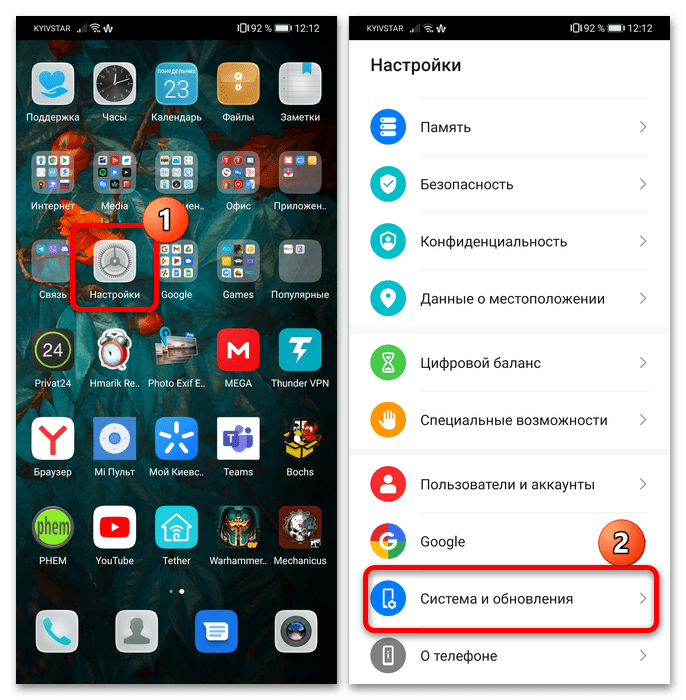
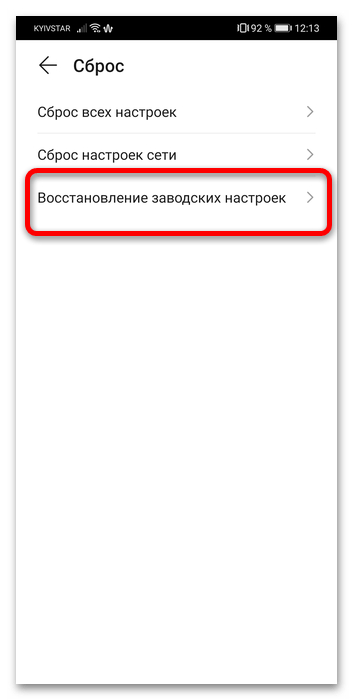
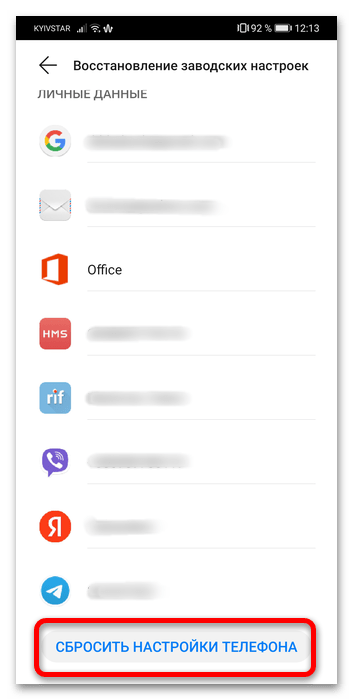
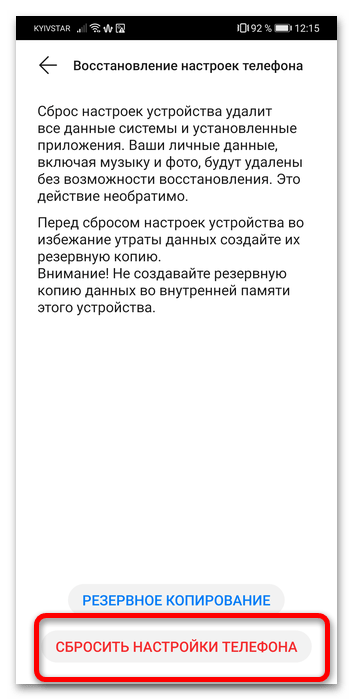
Подождите, пока процедура будет произведена – девайс перезагрузится, а через некоторое время произойдёт его запуск с первоначальной настройкой.
Способ 2: сервисные коды
В некоторых телефонах Huawei присутствуют скрытые настройки, доступ к которым можно получить вводом специального кода в телефонном приложении.
- Первый вариант – так называемое ProjectMenu, в котором доступен инструмент сброса. Открыть его можно так: вызовите номеронабиратель и введите в нём следующую последовательность:
*#*#2846579#*#*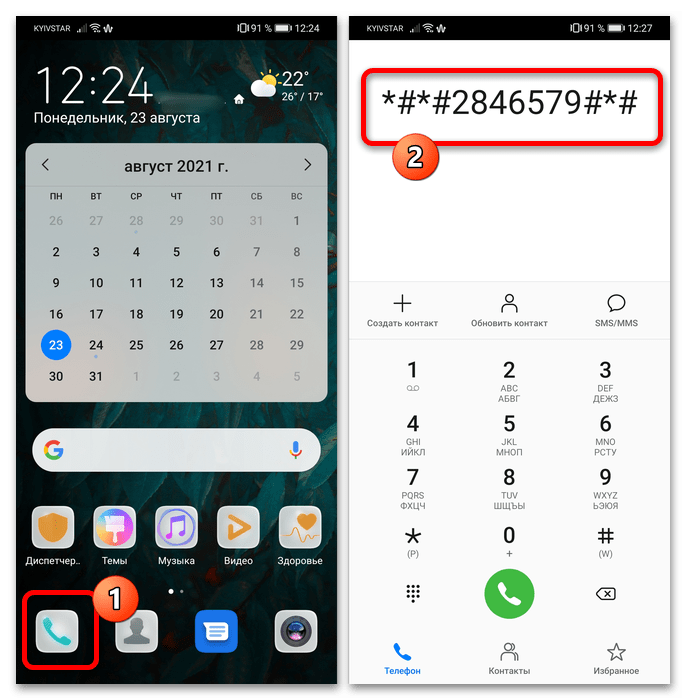
После ввода последнего символа комбинации откроется меню – тапните в нём по пункту «Restore Factory».
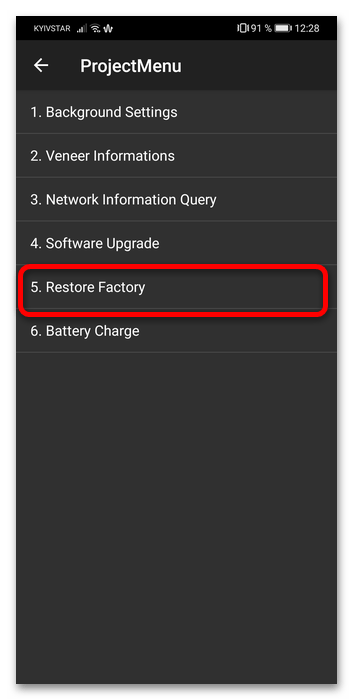
Если появилась ошибка, это значит, что телефон с сервисами Гугл и подключен к соответствующей учётной записи. Для использования этой функции из неё понадобится выйти.
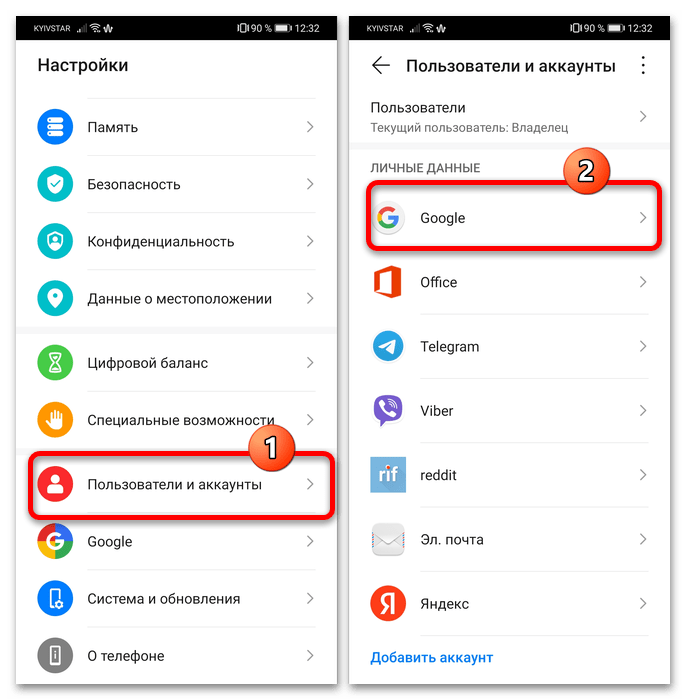
Откройте «Настройки», зайдите в раздел «Пользователи и аккаунты», где тапните по варианту «Google».
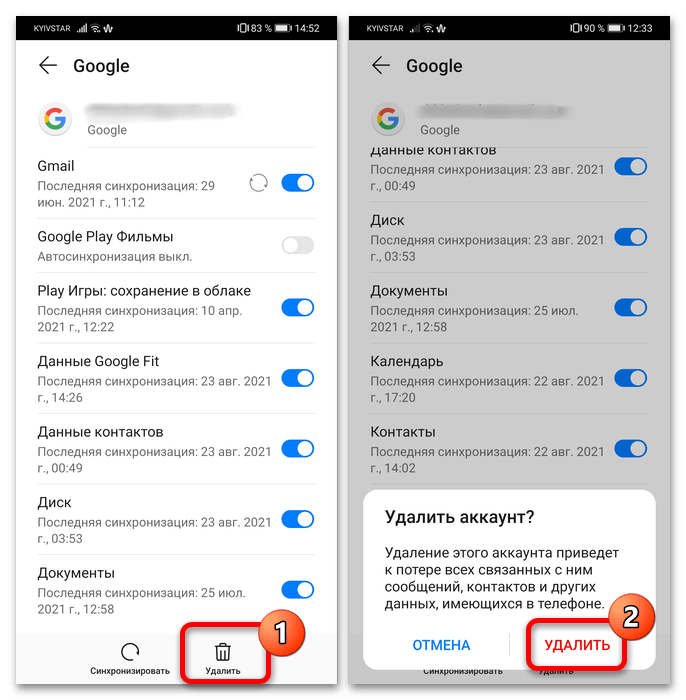
Выберите «Удалить» и подтвердите действие.
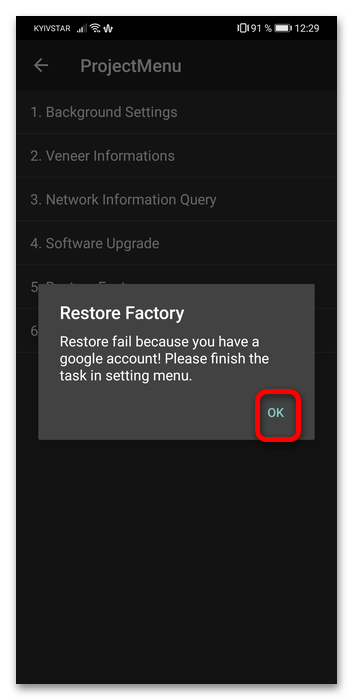
Снова зайдите в ProjectMenu и воспользуйтесь опцией сброса – на этот раз всё должно сработать.
- В некоторых прошивках возможен ввод альтернативного кода прямого сброса – если его набрать в телефонном приложении, сразу начнётся очистка хранилища. Код выглядит так:
*2767*3855#*Важно! При вводе данного кода система не отображает никаких предупреждений!
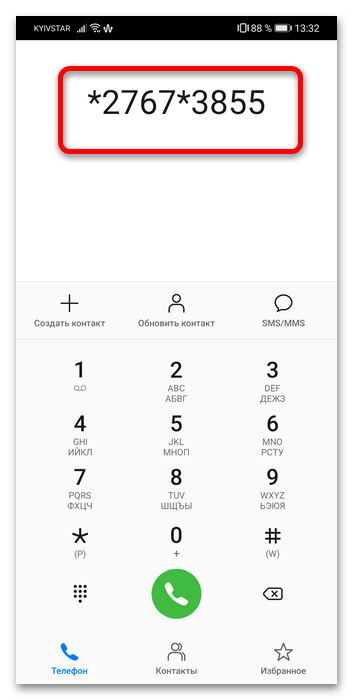
После перезапуска телефон будет вести себя так же, как и при сбросе посредством пункта из «Настроек».
Способ 3: recovery mode
Если случилось так, что смартфон не способен загрузить систему и предложенные выше методы неприменимы, остаётся вариант с задействованием специального раздела восстановления.
- В выключенном состоянии телефона одновременно нажмите и держите «Питание» «Громкость вверх». На старых устройствах с механической кнопкой «Домой» потребуется зажать и её.
- Когда девайс начнёт включаться, отпустите кнопку питания, но продолжайте держать остальные, пока на экране не появится рекавери. После его окончательной загрузки используйте кнопки громкости, чтобы выбрать пункт «Wipe data/Factory Reset».
- В качестве защиты от случайного удаления информации система попросит ввести вас слово
yesмаленькими символами и затем снова нажать «Wipe data/Factory Reset». - Сброс запустится продлится около 5 минут. По его окончании выйдите из рекавери пунктом «Reboot System Now».
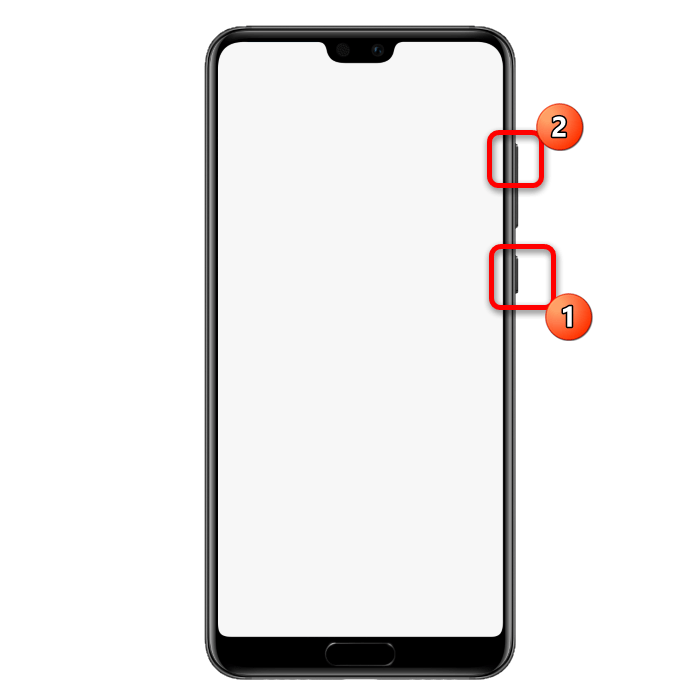
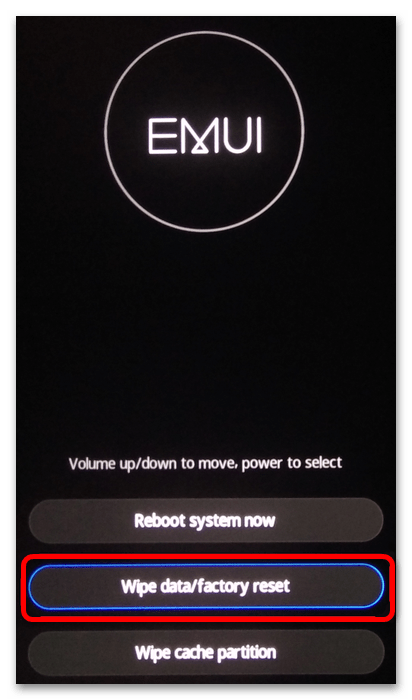
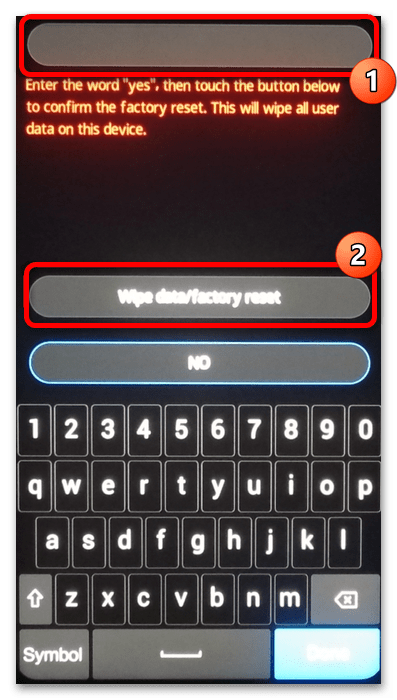
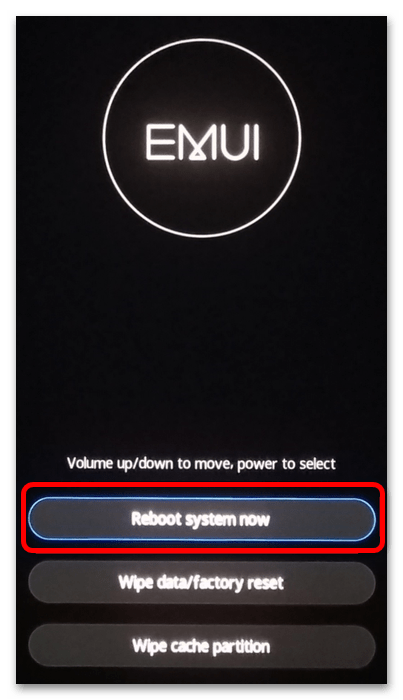
После перезагрузки заново настройте девайс на своё усмотрение.
Шаг 4. удалите экран блокировки телефона без потери данных.
Вы можете разрешить удаление экрана блокировки Android при завершении загрузки пакета восстановления. Вам не нужно беспокоиться о ваших данных, ничто не будет потеряно во время процесса.
Как только весь прогресс закончен, вам будет удобно обращаться к вашему телефону Huawei без ввода пароля и просмотра всех ваших данных на устройстве без ограничений. Честно говоря, после использования восстановления данных Huawei, я считаю, что для вас будет хорошим помощником, чтобы разблокировать блокировку экрана, когда вы не справитесь с Huawei, а также с другими телефонами Android.
Таким образом, когда вы сталкиваетесь с неловкой ситуацией, описанной выше, вам не нужно об этом беспокоиться. Поверь мне, просто попробуй. Все о смартфонах: MotoZ2 Force Edition, Moto X4, Oppo R11 ( Review ) и Huawei Mate 10 (Review), BlackBerry KEYone, HTC U11, Meizu Pro 7, Samsung Galaxy Note 8 и Nokia 8.
Для чего вы спросите делать сброс настроек(hard reset) на HUAWEI MediaPad T3 7 ( bg2-u01) или на другом планшете или смартфоне. Для того чтобы стереть все данные, обойти блокировку экрана если вы забыли пароль, восстановить настройки по умолчанию.
В кратком руководстве показан метод сброса настроек для HUAWEI MediaPad T3 7. В результате ваш HUAWEI MediaPad T3 7 будет таким же новым как и до того как вы его купили. И не забывайте сброс настроек уничтожит все ваши данные с планшета, включая контакты, сообщения, установленные приложения. 1.
Сначала выключите HUAWEI MediaPad T3 7 2. Нажмите и удерживайте кнопку питания в течении двух секунд далее нажмите на кнопку увеличения громкости теперь вы держите обе кнопки одновременно. 3. Как только на экране появится логотип HUAWEI отпустите кнопку питания и продолжайте держать кнопку увеличения громкости. 4.
Как только появиться меню из трех пунктов. Используйте кнопки регулировки громкости, чтобы перейти к wipe data/factory reset и подтвердить эту опцию с помощью кнопки питания. 5. Еще раз подтвердите выбор wipe data/factory reset нажатием кнопки питания. 6.
К сожалению, никто из пользователей не может быть застрахован от различных случаев. Например, при использовании планшета может потребоваться и полный сброс всех настроек, который неизменно сопровождается удалением всех файловых данных из памяти устройства.
Стоит иметь в виду, что осуществляя полный сброс устройства, удаленные файлы не вернутся, но будет и положительный момент, ради которого, собственно, и делается Hard Reset. Планшет Huawei станет чист, а все настройки будут по умолчанию. Проще говоря, меню устройства будет таким, как и при покупке. Существует много способов восстановления системы, но разделяют всего 3 наиболее популярных методов.
Перед началом выполнения полного сброса всех настроек необходимо создать резервную копию файловых данных! Hard Reset полностью форматирует устройство! Все данные будут удалены.
![]() Загрузка…
Загрузка…
«Hard Reset», дословно «жесткий сброс» – обнуление информации на устройстве, который может потребоваться при возникновении багов, включая двойные нажатия при прикосновении к экрану, или при перепродаже б/у аппарата. Перед тем как сбросить телефон Honor и Huawei до заводских настроек, в обязательном порядке сохраните все нужные файлы, сделайте бэкап необходимых приложений. Восстановить данные после их полного уничтожения невозможно.
Содержание
- Что такое Hard Reset
- Как правильно сделать полный сброс настроек на Хонор и Хуавей
- Как вернуть планшет Huawei к заводским настройкам
- Ответы на популярные вопросы
- Сброс до заводских через меню «Настройки»
- Hard Reset через быстрые клавиши
- Подготовка к сбросу настроек
- Сброс через системное меню
- Как сбросить телефон Huawei на заводские настройки через рекавери?
- Сбросить с помощью трёх кнопок
- С помощью One Click
- Форматирование Андроид
- Форматирование Android в меню Recovery
Хард ресет – принудительная очистка всей информации на устройстве для удаления всех установленных программ, привязанных аккаунтов, данных о пользователе. Аппаратная очистка чаще всего требуется, если появились какие-либо подлагивания или баги в EMUI и Андроиде в целом.
При жестком сбросе удаляются все данные пользователя:
- Привязанные аккаунты;
- SMS-сообщения;
- Сохраненные пароли;
- Аккаунт Huawei;
- Фотографии, видео;
- Аудиофайлы;
- Программы, игры;
- Иная информация.
После использования хард ресета, телефон превращается в аппарат «из коробки». После этого можно заново войти в Google Play, установить нужные программы и пользоваться гаджетом в привычном режиме.
Как правильно сделать полный сброс настроек на Хонор и Хуавей
Гаджеты от Huawei работают на операционной системе Android, поэтому сложностей с тем как вернуться к заводским настройкам не возникнет. На всех устройствах приблизительно одинаковые условия для обнуления данных.
Вернуться к начальному состоянию можно несколькими способами:
- Через настройки, при чем пользователь может выбрать удалить всю информацию или только персональные данные.
- С помощью Recovery – мод для восстановления смартфона. Меню рекавери открывается с помощью комбинаций кнопок регулировки громкости и включения.
- Через программу HiSuite – фирменная программа от Huawei на компьютер для управления Андроид-устройством.
Независимо от того какой способ обнуления используется, восстановить данные после их полного удаления нельзя, поэтому перед тем как скинуть телефон до заводских настроек обязательно сохраните учетные записи, пароли, фото и видеоматериалы.
Через настройки телефона
Обнулить Хуавей через настройки можно двумя способами, в зависимости от того какое количество информации требуется стереть.
Частичный сброс
При необходимости удаления частичной информации необходимо:
- Запустить приложение «Настройки».
- Проскролить меню в самый низ.
- Выбрать пункт меню «Система».
- Найти пункт «Сброс», открыть его.
- Выбрать «Сброс всех настроек».
- Подтвердить действие.
Примечание! При таком удалении данных в памяти девайса сохраняются все приложения, медиа информация. Уничтожаются данные сети, отпечатки пальцев, зарегистрированные лица, а также пароль разблокировки экрана.
Полный сброс
Полностью удалить данные и восстановить заводские настройки можно следующим образом:
- Запустить приложение «Настройки».
- Открыть вкладку «Система».
- Перейти в режим «Сброс».
- Нажать на «Сброс телефона».
- Затем нажать на «Сбросить настройки телефона».
В таком случае удаляется вообще вся информация, которая ранее хранилась в памяти гаджета. Восстановление программ, фотографий или контактов невозможна. Все удаляется в полном объеме.
Через Recovery (кнопками)
Благодаря режиму Рекавери можно сделать полный сброс к заводским настройкам, даже если забыли графический пароль от смартфона. Независимо от того защищен ли гаджет PIN-кодом, хард ресет уничтожает все данные, которые были сохранены.
Сброс данных через Recovery обычно применяется в двух случаях:
- Если пользователь забыл пароль.
- Если устройство неадекватно реагирует на прикосновения пальцев к экрану и просто глючит.
У Хуавей есть особенность: После перезагрузки система в обязательном порядке требует ввести пароль от привязанного аккаунта, в противном случае использование аппарата невозможно. Отпечаток пальца или распознавание лица после перезагрузки не работает до первого введения пароля.
Независимо от причин сброса данных, владельцы EMUI защищены от длительного поиска нужного пункта меню.
Для включения телефона в режиме рекавери требуется:
- Зажать клавишу громкости вверх и клавишу блокировки экрана (включения).
- После появления логотипа компании отпустить клавишу блокировки экрана.
- Дождаться полной загрузки меню.
- С помощью кнопок громкости и выключения выбрать пункт «Wipe data/factory reset».
- Кнопкой блокировки подтвердить выбор.
На некоторых устройствах от Huawei в меню рекавери работает сенсор, поэтому пункт меню можно выбрать нажав на него. После этого в появившемся окошке с помощью клавиатуры прописывается «YES» – подтверждение действий пользователя и несколько раз прожимается «Wipe data/factory reset».
Через компьютер (HiSuite)
В привычном понимании, через программу Huawei HiSuite для ПК хард резет невозможен. Вы можете удалить файлы вручную по каждому пункту меню.
Для этого нужно:
- Запусти программу на компьютере.
- Открыть, например, контакты. Слева появится весь перечень меню, где можно удалять данные.
- После удаления контактов, можно удалить фото, видео, документы и приложения.
В полной мере восстановить стандартный вид устройства таким образом невозможно, но можно избавиться от лишних приложений и мусора. HiSuite работает при подключении любого устройства Хуавей от Хонор 10 до Mate 20 Pro.
Как вернуть планшет Huawei к заводским настройкам
Сбросить Андроид на планшете от Хуавей можно таким же образом как и любой смартфон, однако не все планшеты имеют версию Андроида 9.0. При старой оболочке процесс может незначительно отличаться.
Для сброса при Андроид 8.0 и 8.1 и ниже, необходимо:
- Запустить настройки.
- Открыть пункт «Система»
- Выбрать «Восстановление и сброс».
- Далее нажать на «Сброс настроек до заводских».
- Подтвердить действие и при необходимости ввести пароль.
При сбросе через рекавери ситуация не отличается от сброса смартфона. По сути на всех аппаратах стоят ОС Андроид, поэтому каких-либо существенных отличий в процессах нет.
Ответы на популярные вопросы
Нашел чужой смартфон, можно сбросить настройки?
Чужой смартфон рекомендуется вернуть. Вы можете сбросить телефон через рекавери и пользоваться аппаратом на свой страх и риск. Владелец телефона может обраться в полицию с заявлением о краже и поиске телефона через IMEI. Помимо этого может возникнуть ситуация, когда телефон будет требовать ввести логин и пароль от гугл аккаунта для дальнейшего использования.
После сброса заводских настроек Huawei просит пароль
После сброса всех данных телефон не может требовать ввести ПИН-код, если требование есть, то возможно ничего не сбросилось и после перезагрузки система требует введения пароля. Другая ситуация – защита данных от гугл, но в таком случае потребуется войти в свой аккаунт гугл и снова привязать его к аппарату.
Не получается запустить рекавери, что делать?
Скорее всего вы отпускаете клавишу повышения громкости после появления надписи Huawei. Делать этого нельзя, после появления логотипа можно отпустить только клавишу блокировки, «громкость» нужно удерживать до момента пока не появится меню рекавери.
Теперь вы знаете, что обнулить систему телефонов от Huawei и Honor до заводского состояния довольно просто. Но, если вы не знаете пароля от привязанной учетной записи — делать подобную операцию довольно рисковано. Поэтому, советуем заранее восстановить пароль и после делать сброс.
Только что купленный смартфон Honor или Huawei работает идеально. Он буквально летает, приложения открываются молниеносно, реакция на команды мгновенная. В процессе работы память заполняется не только полезной информацией, сохранение лишних данных приводит к тому, что скорость реакции гаджета замедляется. Если смартфон начал тормозить, это не приговор, нет необходимости сразу бежать за новым, можно выполнить Hard Reset — сброс до заводских настроек.
Операция за несколько минут вернет смартфон Huawei или Honor в то состояние, каким он был сразу после покупки. Восстановится прежняя скорость работы, память будет почищена и вновь установленные приложения снова будут «летать». Минус в этом процессе один, из системы будут удалены не только мусорные файлы, но и вся полезная информация, включая телефонную книгу. Для их быстрого восстановления, рекомендуется предварительно сделать резервную копию в облачном сервисе Mobile Cloud.
Сброс до заводских через меню «Настройки»
Самый простой и быстрый способ восстановить состояние смартфона Huawei или Honor «как при покупке» — Hard Reset через меню настроек. Для этого выполняем следующие действия:
- Открываем меню «Настройки» и кликаем по пункту «Система».
- В появившемся меню находим «Сброс», и выбираем «Восстановление заводских настроек».
Далее появится предупреждение о том, что будут удалены все данные, включая телефонную книгу, сообщения со всех мессенджеров, приложения и аккаунты. Необходимо подтвердить действие и немного подождать. Через пару минут смартфон станет таким, как был при покупке. Можно восстановить необходимые данные, и заполнять его свободную от мусора память нужными приложениями.
Hard Reset через быстрые клавиши
Многие пользователи озадачиваются тем, что память смартфона перегружена, когда он зависает и перестает реагировать на любые действия. Современные гаджеты не предлагают часто используемую ранее «функцию перезагрузки» — достать аккумулятор. Почистить память и восстановить работоспособность смартфона Huawei или Honor в этом случае поможет сброс через быстрые клавиши.
На смартфоне в том состоянии, в котором он сейчас находится, нажимаем кнопку увеличения громкости и отключения устройства одновременно. Ждем (около 15 секунд) пока появится логотип и небольшое меню.

Если смартфон находится в полностью «зависшем» состоянии, сенсор не будет работать. Перемещение по пунктам и их выбор выполняем с помощью кнопок громкости, а подтверждение действия кнопкой включения.
В выпавшем меню выбираем пункт «Wipe data/factory reset». Далее по очереди появятся два вопроса, верным ответом на которые также будет «Wipe data/factory reset», и начнется процесс обнуления.

Как только процентный таймер сигнализирует о завершении процесса, необходимо выбрать первый пункт меню — «Reboot system now».

Смартфон включится в уже перезагруженном состоянии, и будет полностью готов к работе.Поделиться ссылкой:
В то время как Android являются чрезвычайно популярными устройствами, проблема заключается в том, что они начинают отставать только через несколько месяцев. Мы знаем, глазной рулон, так? Это характерно для большинства устройств Android, таких как Huawei y511. Вот почему у людей возникают проблемы с замораживанием, медленной скоростью, плохой резервностью аккумулятора и т. Д. Это также причина того, что большинство людей держит свой телефон без фотографий и приложений. Однако большинство людей не понимает, что сброс Huawei может решить многие из ваших проблем. Твердый или мягкий сброс на вашем телефоне Huawei может легко остановить ваш телефон от отставания, перезагрузив приложения и все остальное по телефону. Нифти, да?
Но как правильно восстановить телефон Huawei? Ваш первый инстинкт может состоять в том, чтобы отправиться в Google и выполнить быстрый поиск, чтобы найти учебное пособие по перезагрузке телефона. Но не тратьте время на поиск кучи учебников, которые ищут идеальный вариант, когда у нас есть три отличных решения для вас ниже.
Похожие статьи:
Шаг 2. Войдите в режим загрузки на своих телефонах Huawei
Три шага для входа в режим загрузки. а. Выключите телефон. б. Одновременно нажмите и удерживайте нажатой кнопку «+ вниз» + кнопку «Питание» + «Питание».
с. Нажмите кнопку увеличения громкости, чтобы войти в режим загрузки.
Шаг 3. Загрузите пакет восстановления
После входа в режим загрузки Huawei Data Recovery начнет загружать последний пакет восстановления на вашем телефоне Huawei. Это может занять некоторое время, подождите, пока оно будет завершено.
Шаг 4. Удалите экран блокировки телефона без потери данных.
Вы можете разрешить удаление экрана блокировки Android при завершении загрузки пакета восстановления. Вам не нужно беспокоиться о ваших данных, ничто не будет потеряно во время процесса.
Как только весь прогресс закончен, вам будет удобно обращаться к вашему телефону Huawei без ввода пароля и просмотра всех ваших данных на устройстве без ограничений. Честно говоря, после использования восстановления данных Huawei, я считаю, что для вас будет хорошим помощником, чтобы разблокировать блокировку экрана, когда вы не справитесь с Huawei, а также с другими телефонами Android. Таким образом, когда вы сталкиваетесь с неловкой ситуацией, описанной выше, вам не нужно об этом беспокоиться. Поверь мне, просто попробуй. Все о смартфонах: MotoZ2 Force Edition, Moto X4, Oppo R11 ( Review ) и Huawei Mate 10 (Review), BlackBerry KEYone, HTC U11, Meizu Pro 7, Samsung Galaxy Note 8 и Nokia 8.
Как сбросить Хуавей до заводских настроек? Справиться поставленной задачей несложно, главное, заранее подготовиться к данному процессу и не торопиться с решениями и действиями. Дополнительно следует оценить ситуацию и выбрать подходящий способ восстановления заводских параметров устройства:
- через меню смартфона;
- с помощью Recovery;
- воспользовавшись секретным нажатием кнопок;
- с помощью One Click.
Чтобы выбрать правильный вариант, необходимо оценить состояние телефона. Если он не зависает, а его использование не вызывает сложностей, рекомендуется воспользоваться меню настроек. В остальных случаях разумнее присмотреться к альтернативным вариантам.
Подготовка к сбросу настроек
Выбрав один из предложенных вариантов, следует перейти к следующему этапу – подготовке смартфона. Данная подготовка заключается в сохранении всех важных пользователю файлов, контактов и сведений на отдельном носителе. Их можно:
- скопировать на карту памяти;
- перенести на компьютер или ноутбук;
- отправить в облачное хранилище.
Альтернативным решением станет создание резервной копии. Рекомендуется совершать вышеперечисленные действия заранее, до поломки или зависания аппарата. Тем более, хранение важных файлов информации в облаке не требует усилий. Главное, не забывать своевременно сохранять нужные контакты и фотографии в виртуальном хранилище, чтобы не потерять их позднее. После сброса настроек все пользовательские данные безвозвратно пропадут.
Сброс через системное меню
Простейший способ сделать сброс связан с использованием меню телефона. Для этого придётся:
- открыть приложение «настройки»;
- найти раздел с упоминанием восстановления;
- выбрать пункт, предлагающий установить параметры по молчанию (заводские);
- подтвердить выбранные действия и согласиться с предупреждением;
- следовать инструкциям системы.
Агрегация частот Huawei — что это такое и как увеличивает скорость на смартфоне
После чего останется подождать, пока Андроид перезагрузиться и восстановит своё первоначальное состояние. Ничего дополнительного делать не потребуется, перечисленных действий достаточно для достижения желаемого результата.
В случае возникновения неожиданных затруднений рекомендуется воспользоваться другим методом.
Как сбросить телефон Huawei на заводские настройки через рекавери?
Чтобы совершить Hard Reset Huawei через Recovery, потребуется:
- зажать одновременно кнопку включения и снижения громкости;
- после появления экрана с приветствием следует отпустить клавишу включения, оставив зажатой кнопку громкости;
- дождавшись включения экрана Recovery следует с помощью кнопок переключения громкости открыть пункт Wipe data (открытие производится кнопкой вкл.);
- затем останется подтвердить действия;
- последним шагом станет перезагрузка смартфона с помощью пункта (Reboot System).
После чего жёсткий сброс (Хард Ресет) завершён, а пользователь способен приступить к повторной настройке устройства.
Сбросить с помощью трёх кнопок
Данный метод рекомендуется применять в исключительных ситуациях, когда другие способы не позволяют вернуть телефон в рабочее состояние. Он требует:
- одновременного зажатия всех боковых кнопок аппарата (регулировки громкости и включения);
- после появления стартового приветственного экрана отпустить клавишу включения;
- оставить зажатыми кнопки увеличения и уменьшения громкости;
- дождаться последующей автоматической перезагрузки телефона.
В результате на Андроиде происходит полный сброс всех настроек до базового, установленного на заводе уровня. Отменить данный процесс невозможно, поэтому перед его использованием следует убедиться, что он действительно необходим.
Если у Вас остались вопросы или есть жалобы — сообщите нам
С помощью One Click
Следующий метод не отличается удобством, поскольку потребует использования сторонних программ. Пользователи должны скачать специальную утилиту для Android Huawei Data Recovery. После её включения рекомендуется удалить с телефона все сохранённые пин-коды, отпечатки и другие сохранённые пароли. После чего останется воспользоваться той же инструкцией, что предлагалась для сброса через Recovery. А главным отличием описанного метода от описанных выше предложений, кроме функции удаления паролей, станет автоматическое восстановление рабочих параметров устройства, когда завершится Hard Reset. Кроме того, утилита позволяет полностью удалить систему идентификации для упрощения доступа.
Умный будильник Honor Band 4 — как работает, включение и отключение
Как восстановить телефон Хуавей после сброса настроек?
Когда пользователь уже скинул настройки, ему остаётся позаботиться о восстановлении телефона и возврате устройства в рабочее состояние. Для этого следует:
- создать учётную запись Google;
- установить все требуемые приложения и программы;
- выбрать подходящие параметры работы смартфона.
То есть, после сброса Huawei до заводских настроек, остаётся вернуть на него то, что удалилось при восстановлении системы. Ничего дополнительного обычно не требуется.
Форматирование — процесс полной очистки внутреннего накопителя (памяти), поэтому к нему нужно подойти с осторожностью.
Если вы задумали отформатировать смартфон или планшет на Android, то нужно понимать, что ситуация немного отличается от форматирование флеш-карты. Если карту памяти можно очистить полностью, «под ноль», то в случае с устройством речь идет о сбросе настроек до заводских (Hard Reset). Эта операция часто помогает решить проблемы с торможениями и внеплановыми перезагрузками устройства, вылетом приложений другими программными проблемами.
Перед очисткой устройства перенесите важные фотографии, музыку и другие файлы на компьютер или другой носитель, поскольку все личные данные будут удалены. Подробнее читайте в статье про резервное копирование.
Форматирование Андроид
Чтобы «отформатировать» Android стандартным путем, необходимо следовать простой инструкции:
- Зайдите в «Настройки» — «Восстановление и сброс».
- В новом окне выберите «Сброс настроек».
- Система предупредит, что будут удалены все данные из внутренней памяти, в том числе ваш аккаунт Google, музыка, фото, загруженные приложения и другое. Если вы готовы — нажмите «Сбросить настройки телефона».
- Дождитесь окончания процесса, это может занять 3-10 минут времени.
После успешного завершения «форматирования» Андроид-телефон или планшет включится, как в первый раз — пустой и не забитый лишними данными. Вам останется авторизовать под своим аккаунтом Google и заново скачать необходимые приложения и игры. Если вы делали резервную копию — воспользуйтесь ей и восстановите фотографии и другие данные.
Форматирование Android в меню Recovery
Если неполадки смартфона настолько серьезные, что не получается зайти в настройки и сделать сброс стандартным путем, придется воспользоваться меню Recovery (подробности в специальной статье). Обратите внимание, что открытие Recovery не является опасной процедурой и не лишает гарантии, но экспериментировать там не рекомендуется — ответственность за все действия лежат на пользователе.
Чтобы зайти в меню рекавери, нужно зажать на 5-10 секунд кнопку питания и прибавления громкости. Устройство перезагрузится, откроется меню Recovery, которые на разных устройствах может выглядеть по-разному. Управление здесь осуществляется физическими кнопками (прибавить/убавить громкость и кнопка питания). В меню выберите пункт Wipe data/Factory reset — это и есть сброс настроек до заводских, в нашем случае форматирование Android. Дождитесь окончания процедуры и пользуйтесь очищенным гаджетом.

Если с телефона нужно отформатировать только карту памяти, воспользуйтесь этой инструкцией.
Используемые источники:
- https://huawei-insider.com/kak-sbrosit-honor-i-huawei-do-zavodskih-nastroek.html
- https://infohuawei.com/razbor-voprosov/android/sbros-smartfonov-huawei-i-honor-do-zavodskih-nastroek-dva-prostyh-sposoba/
- https://kazizilkree.com/sbros-huawei/
- https://huawei-wiki.com/kak-sbrosit-telefon-do-zavodskih-nastroek.html
- https://androidlime.ru/format-android-phone
«Hard Reset», дословно «жесткий сброс» – обнуление информации на устройстве, который может потребоваться при возникновении багов, включая двойные нажатия при прикосновении к экрану, или при перепродаже б/у аппарата. Перед тем как сбросить телефон Honor и Huawei до заводских настроек, в обязательном порядке сохраните все нужные файлы, сделайте бэкап необходимых приложений. Восстановить данные после их полного уничтожения невозможно.
Навигация на странице:
Хард ресет – принудительная очистка всей информации на устройстве для удаления всех установленных программ, привязанных аккаунтов, данных о пользователе. Аппаратная очистка чаще всего требуется, если появились какие-либо подлагивания или баги в EMUI и Андроиде в целом.
При жестком сбросе удаляются все данные пользователя:
- Привязанные аккаунты;
- SMS-сообщения;
- Сохраненные пароли;
- Аккаунт Huawei;
- Фотографии, видео;
- Аудиофайлы;
- Программы, игры;
- Иная информация.
После использования хард ресета, телефон превращается в аппарат «из коробки». После этого можно заново войти в Google Play, установить нужные программы и пользоваться гаджетом в привычном режиме.
Форматирование через настройки
Чтобы удалить с устройства все пользовательские данные и вернуть его к первоначальному состоянию, воспользуйтесь функцией сброса до заводских настроек. Важно, чтобы в этот момент смартфон был заряжен как минимум на 30%. Как отформатировать телефон на Андроид:
Шаг 1. Откройте меню «Настройки» и в разделе «Личные данные» выберите пункт «Восстановление и сброс».

Шаг 2. нажмите «Резервирование данных» и передвиньте ползунок в состояние «Включено», чтобы скопировать личную информацию в облачное хранилище Gmail и восстановить ее при следующей загрузке.

Шаг 3. Настройте другие параметры в меню «Восстановление и сброс». Например, выберите учетную запись для резервирования данных, разрешите или запретите автовосстановление.

Совет: если вы готовите устройство к перепродаже и не хотите восстанавливать данные приложений и паролей, то обязательно отключите резервирование данных.
Шаг 4. Нажмите «Сброс настроек», чтобы форматировать Андроид и удалить из внутренней памяти устройства все пользовательские данные.

Шаг 5. Откроется новая страница, где отобразится подробная информация о процессе, а также список подключенных на устройстве аккаунтов. Выберите «Сбросить настройки телефона», чтобы обнулить память.

Шаг 6. Нажмите кнопку «Стереть все», чтобы подтвердить полное форматирование пользовательских данных.

После этого со смартфона будут удалены все файлы и приложения. Когда форматирование завершится, настройте телефон заново, как при первом запуске.
Как вернуть планшет Huawei к заводским настройкам
Сбросить Андроид на планшете от Хуавей можно таким же образом как и любой смартфон, однако не все планшеты имеют версию Андроида 9.0. При старой оболочке процесс может незначительно отличаться.
Для сброса при Андроид 8.0 и 8.1 и ниже, необходимо:
- Запустить настройки.
- Открыть пункт «Система»
- Выбрать «Восстановление и сброс».
- Далее нажать на «Сброс настроек до заводских».
- Подтвердить действие и при необходимости ввести пароль.
При сбросе через рекавери ситуация не отличается от сброса смартфона. По сути на всех аппаратах стоят ОС Андроид, поэтому каких-либо существенных отличий в процессах нет.
Как правильно сделать полный сброс настроек на Huawei и Honor?
Для полного сброса настроек можно воспользоваться:
- системным меню смартфона;
- меню recovery;
- программой HiSuite.
Что такое Volte в смартфоне Huawei и Honor, как отключить
Каждый упомянутый способ одинаково успешно позволяет добиться успеха, поэтому пользователи способны самостоятельно выбрать приемлемый для них вариант, не опасаясь за итоговый результат.
Как сбросить телефон Хонор до заводских настроек из системного меню
Чтобы воспользоваться системным меню, необходимо:
- открыть на телефоне приложение «настройки»;
- найти среди предложенных разделов «систему»;
- выбрать подраздел «сброс»;
- после останется выбрать оптимально подходящее действие.
Выбирать придётся между сбросом «всех настроек», «сети», «телефона». Иных вариантов разработчиками не предусмотрено.

Частичный сброс
При выборе «всех настроек» происходит частичный сброс. В результате с телефона удаляются установленные владельцем пароли для разблокировки, пин-коды, сохранённые отпечатки пальцев и сканы лица. Остальные данные, включая фотографии и приложения, сохраняются. То есть, после использования указанного решения, пользователю придётся заново устанавливать параметры доступа к устройству.
Полный сброс
Чтобы сделать сброс Huawei и Honor до заводских настроек, нужно выбрать пункт «сброс телефона». В результате исчезнут все хранящиеся на смартфоне пользовательские данные, включая переписки, контакты, фото. Важно помнить, что их восстановление будет невозможным, поэтому перед откатом к базовым параметрам рекомендуется сохранить важные файлы на внешнем носителе или в облаке.
«Hard Reset» через меню рекавери
Чтобы сделать «хард ресет» через Recovery, нужно воспользоваться следующей инструкцией:
- одновременно зажать кнопку увеличение громкости и включения устройства;

- дождаться появления загрузочного экрана и отпустить кнопку включения;
- после включения меню выбрать пункт wipe data;
- подтвердить принятое решение в диалоговом экране.
После останется подождать и перезагрузить смартфон, кликну пункт reboot в рекавери.
Как сбросить Хонор до заводских настроек с помощью трёх кнопок?
Если меню Recovery окажется недоступным, существует альтернативное решение, позволяющее обойтись исключительно клавишами. Для отката системы придётся:
Если у Вас остались вопросы или есть жалобы — сообщите нам
Задать вопрос
- зажать одновременно все три кнопки управления устройством;
- после появления стартового меню отпустить клавишу включения, оставив зажатыми две кнопки – уменьшение и увеличения громкости;
- не отпускать клавиши до перезагрузки телефона.
Как отформатировать SD-карту памяти на Huawei и Honor: способы, инструкция
С помощью One Click
Сервис One Click потребует тех же действий, что совершались при использовании Recovery, но он отличается от упомянутого меню тем, что:
- One Click – стороннее приложение;
- после полного сброса программа восстанавливает параметры телефона до выбранного пользователем состояния.
Важно учитывать, что приложения и стёртые файлы не возвращаются, вернуть удастся лишь системные настройки.
Через компьютер (HiSuite)
Сделать Hard Reset на Honor и Huawei с помощью сервиса HiSuite не удастся, но пользователи способны удалить через компьютер ненужные файлы, включая контакты, программы, фотографии. Преимущества подобного подхода в быстром поиске лишних и ненужных компонентов. Но для восстановления заводских настроек описанный метод не подходит.

Ответы на популярные вопросы
Нашел чужой смартфон, можно сбросить настройки?
Чужой смартфон рекомендуется вернуть. Вы можете сбросить телефон через рекавери и пользоваться аппаратом на свой страх и риск. Владелец телефона может обраться в полицию с заявлением о краже и поиске телефона через IMEI. Помимо этого может возникнуть ситуация, когда телефон будет требовать ввести логин и пароль от гугл аккаунта для дальнейшего использования.
После сброса заводских настроек Huawei просит пароль
После сброса всех данных телефон не может требовать ввести ПИН-код, если требование есть, то возможно ничего не сбросилось и после перезагрузки система требует введения пароля. Другая ситуация – защита данных от гугл, но в таком случае потребуется войти в свой аккаунт гугл и снова привязать его к аппарату.
Каким образом сделать Hard Reset смартфона
При выполнении Hard Reset будут удалены все ваши данные с памяти телефона. Любые фотографии, видео, игры — со смартфона Honor будет стёрто всё. Поэтому очень важно перед полной перезагрузкой сделать резервные копии ваших данных. Для этого существуют облачные сервисы. Вы можете сделать копию на своём Google диске, после чего загрузить их снова в телефон вместе с данными браузера и аккаунтами приложений. Ещё одной важной деталью является знание логина и пароля от аккаунта Google, которым вы авторизовывались в смартфоне.
Если вы забудете их и сделаете перезагрузку, то не сможете войти, пока не введёте данные от старого аккаунта. Перед сбросом настроек нужно также убедиться, что устройство заряжено как минимум на 30%
Далее ваши действия будут такими:
- Необходимо зажать кнопки уменьшения громкости и питания на 30-40 секунд;

- Дождитесь появления особого экрана с логотипом EMUI;

- Затем выберите один из трёх пунктов — «Wipe data/Factory Reset»;

- Нажмите ещё раз этот пункт или «Ok» для подтверждения.
На экране будет изображён статус сброса настроек и линия прогресса.

Когда процесс завершится, смартфон перезагрузится и вам нужно будет снова его настроить: выбрать язык, ввести данные от аккаунта, добавить контакты и т.д. Первая настройка после сброса может занять какое-то время.

И на экране будет отображаться логотип более минуты. Или даже в течение нескольких минут.
Это может быть полезным: На экране телефона появились полосы — что делать?
Сбросить с помощью трёх кнопок
Данный метод рекомендуется применять в исключительных ситуациях, когда другие способы не позволяют вернуть телефон в рабочее состояние. Он требует:
- одновременного зажатия всех боковых кнопок аппарата (регулировки громкости и включения);
- после появления стартового приветственного экрана отпустить клавишу включения;
- оставить зажатыми кнопки увеличения и уменьшения громкости;
- дождаться последующей автоматической перезагрузки телефона.
В результате на Андроиде происходит полный сброс всех настроек до базового, установленного на заводе уровня. Отменить данный процесс невозможно, поэтому перед его использованием следует убедиться, что он действительно необходим.

Если у Вас остались вопросы или есть жалобы — сообщите нам
Задать вопрос
Подготовка к сбросу настроек
Перед тем как начать процесс восстановления, следует предварительно позаботится обо всей информации хранящейся на смартфоне. Потому, что после совершенных действий вернуть утраченные данные невозможно. Из чего состоит подготовка:
- выключаем гаджет;
- уровень заряда батареи на момент отключения должен быть не менее 70%, так как процесс энергозатратный, то тратит практически все ресурсы;
- длительное выполнение хард ресет может привести к тому, что телефон зависнет и не будет функционировать, в таком случае поможет изъятие батареи;
- сделать резервную копию всех файлов на смартфоне;
- перед началом очищается кэш, таким образом сокращается время проведения процедуры.
Как обновить смартфон Хонор и Хуавей до EMUI 11: список моделей 2020 года
Теперь приступим к самим способам восстановления изначального состояния.
Содержание
- Что такое Hard Reset
- Форматирование через настройки
- Подготовка к сбросу настроек
- Как сохранить все данные с телефона перед сбросом
- Как вернуть планшет Huawei к заводским настройкам
- Как отформатировать телефон Хуавей встроенным способом
- Как правильно сделать полный сброс настроек на Huawei и Honor?
- Как сбросить телефон Хонор до заводских настроек из системного меню
- Частичный сброс
- Полный сброс
- «Hard Reset» через меню рекавери
- Как сбросить Хонор до заводских настроек с помощью трёх кнопок?
- Через Recovery (кнопками)
- Сервисный код
- Project Menu
- С помощью One Click
- Через компьютер (HiSuite)
- После сброса заводских настроек Huawei просит пароль
- Экстренный сброс
- Как перезагрузить смартфон Хонор, если кнопка питания не работает?
- Сброс через инженерное меню Recovery
- Дополнительная информация
- Нашел смартфон, можно сбросить настройки?
- Как сделать сброс через другие программы
- Удаленный метод через сайт Гугл
- Какие могут возникнуть проблемы и как их решить
- Не получается запустить рекавери, что делать?
- Возможные последствия сброса
- После обновления не включается телефон
- Заключение
Хард ресет – принудительная очистка всей информации на устройстве для удаления всех установленных программ, привязанных аккаунтов, данных о пользователе. Аппаратная очистка чаще всего требуется, если появились какие-либо подлагивания или баги в EMUI и Андроиде в целом.
При жестком сбросе удаляются все данные пользователя:
- Привязанные аккаунты;
- SMS-сообщения;
- Сохраненные пароли;
- Аккаунт Huawei;
- Фотографии, видео;
- Аудиофайлы;
- Программы, игры;
- Иная информация.
После использования хард ресета, телефон превращается в аппарат «из коробки». После этого можно заново войти в Google Play, установить нужные программы и пользоваться гаджетом в привычном режиме.
Форматирование через настройки
Чтобы удалить с устройства все пользовательские данные и вернуть его к первоначальному состоянию, воспользуйтесь функцией сброса до заводских настроек. Важно, чтобы в этот момент смартфон был заряжен как минимум на 30%. Как отформатировать телефон на Андроид:
Шаг 1. Откройте меню «Настройки» и в разделе «Личные данные» выберите пункт «Восстановление и сброс».
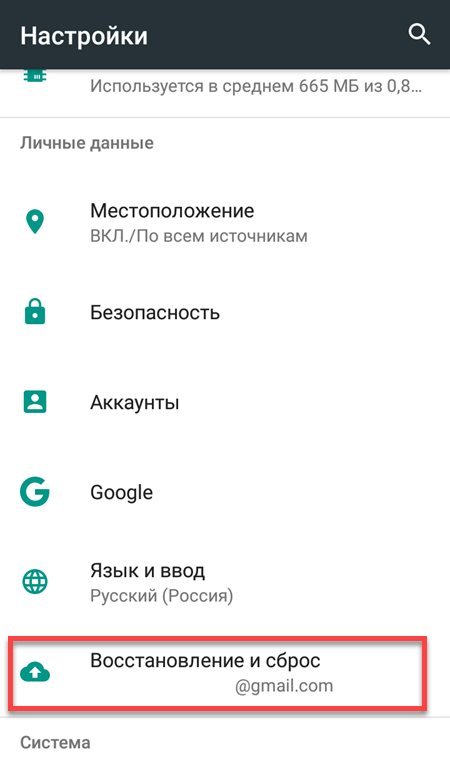
Шаг 2. нажмите «Резервирование данных» и передвиньте ползунок в состояние «Включено», чтобы скопировать личную информацию в облачное хранилище Gmail и восстановить ее при следующей загрузке.
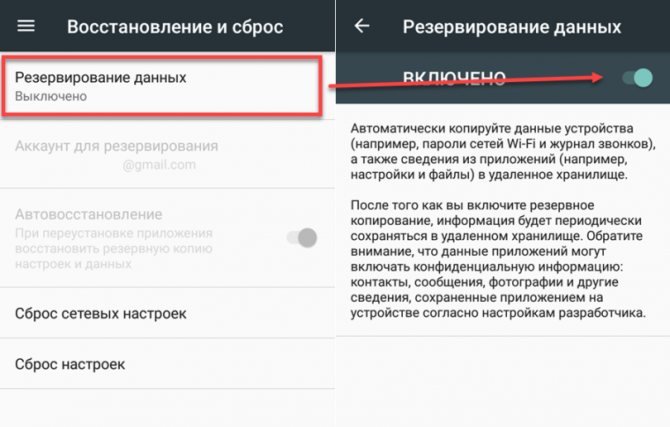
Шаг 3. Настройте другие параметры в меню «Восстановление и сброс». Например, выберите учетную запись для резервирования данных, разрешите или запретите автовосстановление.
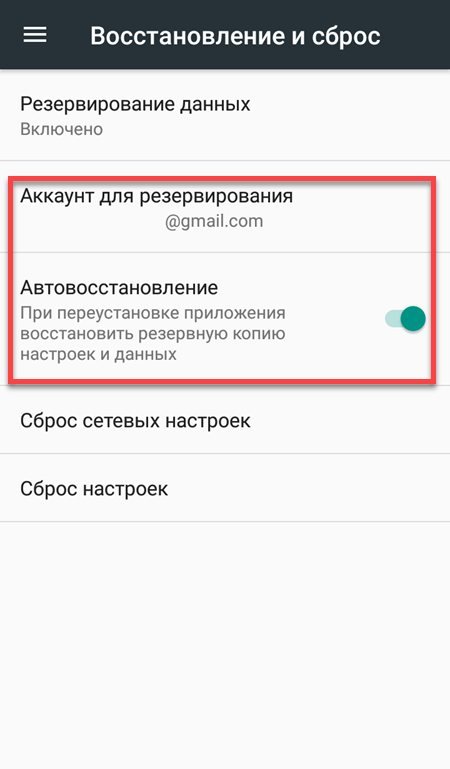
Совет: если вы готовите устройство к перепродаже и не хотите восстанавливать данные приложений и паролей, то обязательно отключите резервирование данных.
Шаг 4. Нажмите «Сброс настроек», чтобы форматировать Андроид и удалить из внутренней памяти устройства все пользовательские данные.
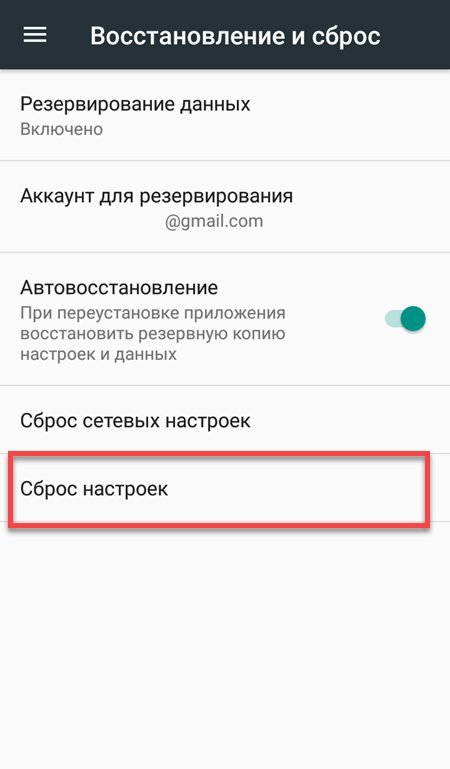
Шаг 5. Откроется новая страница, где отобразится подробная информация о процессе, а также список подключенных на устройстве аккаунтов. Выберите «Сбросить настройки телефона», чтобы обнулить память.
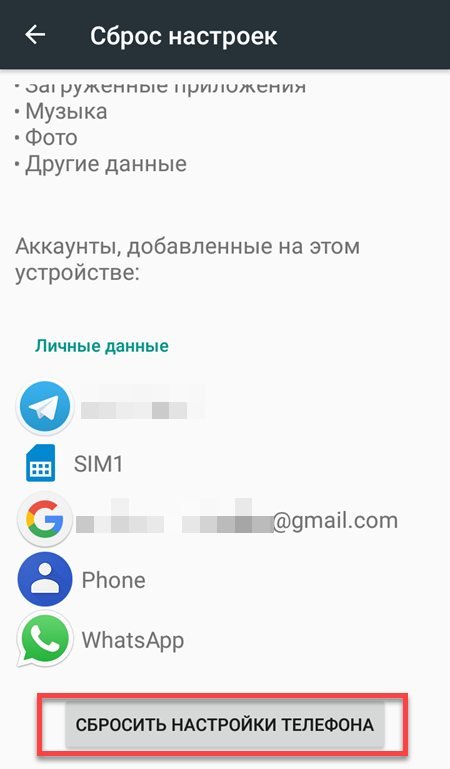
Шаг 6. Нажмите кнопку «Стереть все», чтобы подтвердить полное форматирование пользовательских данных.
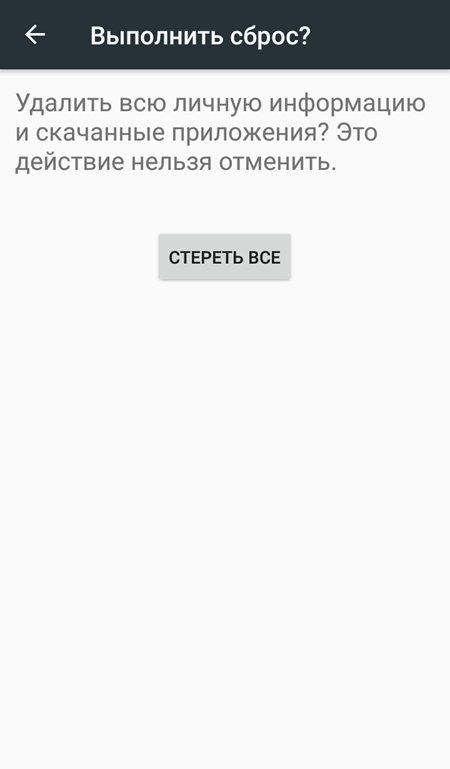
После этого со смартфона будут удалены все файлы и приложения. Когда форматирование завершится, настройте телефон заново, как при первом запуске.
Подготовка к сбросу настроек
Перед тем как начать процесс восстановления, следует предварительно позаботится обо всей информации хранящейся на смартфоне. Потому, что после совершенных действий вернуть утраченные данные невозможно. Из чего состоит подготовка:
- выключаем гаджет;
- уровень заряда батареи на момент отключения должен быть не менее 70%, так как процесс энергозатратный, то тратит практически все ресурсы;
- длительное выполнение хард ресет может привести к тому, что телефон зависнет и не будет функционировать, в таком случае поможет изъятие батареи;
- сделать резервную копию всех файлов на смартфоне;
- перед началом очищается кэш, таким образом сокращается время проведения процедуры.
Теперь приступим к самим способам восстановления изначального состояния.
Как сохранить все данные с телефона перед сбросом
Теперь пришло время постепенно перейти к подробному рассмотрению процесса сброса. Поскольку операция приводит к полной очистке хранилища, нам нужно позаботиться о сохранности персональных данных и файлов. Проще говоря, создать резервную копию.
Телефоны Honor и Huawei предлагают несколько способов создания бэкапа. Для начала рассмотрим тот, который имеется на всех Андроид-смартфонах. Это временное перемещение файлов на облачное хранилище Google Drive.
Обратите внимание, что по умолчанию количество свободного места в облаке ограничено. Если ваша резервная копия превышает установленный порог, необходимо оформить подписку или воспользоваться другим способом сохранения данных.
Для создания копии при помощи облачного хранилища Google необходимо открыть настройки смартфона, перейти в раздел «Система» и выбрать пункт «Резервное копирование и восстановление». В предложенном списке останется активировать опцию резервного копирования Гугл.
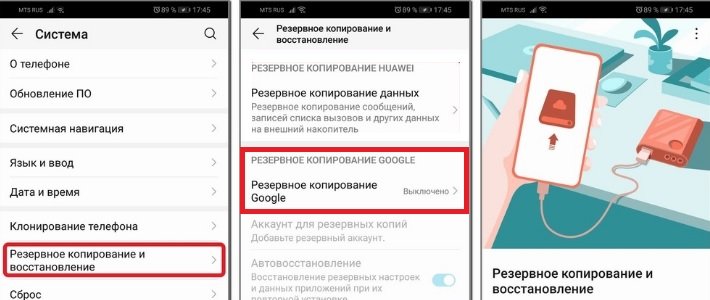
После этого начнется процесс формирования бэкапа и загрузки данных на серверы Google. Как только копия будет готова, можно смело переходить к сбросу настроек. А если данный способ создания backup вам не понравился, через все те же настройки рекомендуется воспользоваться HiCloud. Это еще один облачный сервис, но уже от компании Хуавей. Соответствующий пункт для загрузки копии имеется в настройках устройства.
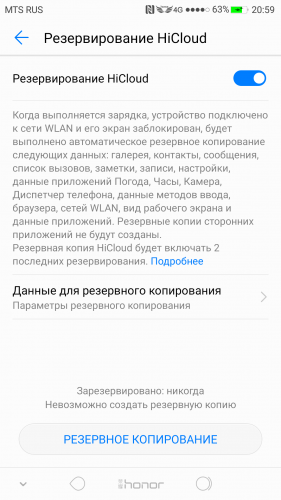
В заключение рассмотрим еще один вариант, который будет актуален для тех, кто не привык пользоваться облачными сервисами. Все личные файлы можно временно перекинуть на внешний накопитель. Например, карту MicroSD. Если этот вариант вас устраивает, то действуйте по следующей инструкции:
- Откройте настройки телефона.
- Перейдите в раздел «Система».
- Выберете пункт «Резервное копирование и восстановление».
- Нажмите кнопку «Резервное копирование данных» в верхней части экрана.
- В качестве источника копирования выберете внешний накопитель.
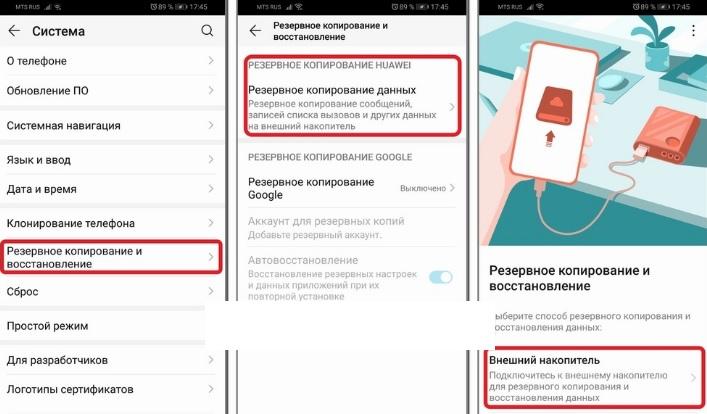
Процесс создания копии потребует некоторого времени. Нужно набраться терпения, пока все файлы перекинуться на внешний накопитель. Скорость в данном случае будет зависеть от возможностей как внутренней, так и внешней памяти смартфона.
Как вернуть планшет Huawei к заводским настройкам
Сбросить Андроид на планшете от Хуавей можно таким же образом как и любой смартфон, однако не все планшеты имеют версию Андроида 9.0. При старой оболочке процесс может незначительно отличаться.
Для сброса при Андроид 8.0 и 8.1 и ниже, необходимо:
- Запустить настройки.
- Открыть пункт «Система»
- Выбрать «Восстановление и сброс».
- Далее нажать на «Сброс настроек до заводских».
- Подтвердить действие и при необходимости ввести пароль.
При сбросе через рекавери ситуация не отличается от сброса смартфона. По сути на всех аппаратах стоят ОС Андроид, поэтому каких-либо существенных отличий в процессах нет.
Как отформатировать телефон Хуавей встроенным способом
После выполнения подготовительных операций наступает время перехода к самому главному – сбросу настроек. Разработчики смартфонов Huawei и Honor предлагают осуществить задуманное встроенными способами. И это действительно самый оптимальный вариант, если девайс не глючит и позволяет спокойно перемещаться по пунктам меню.
Для сброса настроек нужно действовать по следующей инструкции:
- Открыть настройки.
- Перейти в раздел «Системные».
- Выбрать пункт «Сброс».
- Нажать кнопку «Сброс всех настроек».
- Подтвердить выполнение операции.

Сброс всех настроек приводит только к удалению параметров смартфона, но не к ликвидации персональных данных. Если вы желаете полностью очистить свой Хонор или Хуавей, в меню «Сброс» выберите пункт «Сброс телефона».
Обратите внимание, что в зависимости от версии операционной системы пункты меню могут отличаться. Если ваши настройки не похожи на те, что представлены на скриншоте, просто отталкивайтесь от раздела «Сброс». Он есть на каждом смартфоне Хуавей и Хонор.
Как правильно сделать полный сброс настроек на Huawei и Honor?
Для полного сброса настроек можно воспользоваться:
- системным меню смартфона;
- меню recovery;
- программой HiSuite.
Как сбросить телефон Хонор до заводских настроек из системного меню
Чтобы воспользоваться системным меню, необходимо:
- открыть на телефоне приложение «настройки»;
- найти среди предложенных разделов «систему»;
- выбрать подраздел «сброс»;
- после останется выбрать оптимально подходящее действие.
Выбирать придётся между сбросом «всех настроек», «сети», «телефона». Иных вариантов разработчиками не предусмотрено.
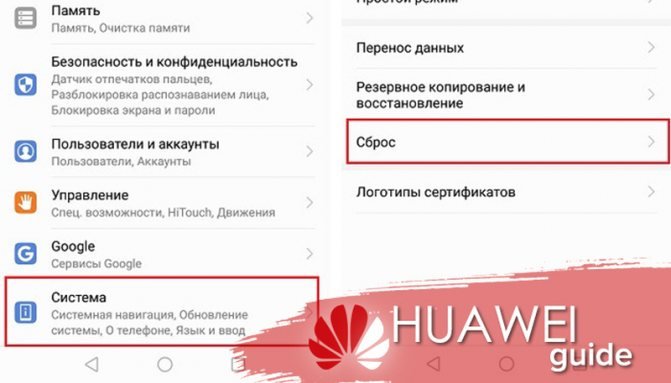
Частичный сброс
При выборе «всех настроек» происходит частичный сброс. В результате с телефона удаляются установленные владельцем пароли для разблокировки, пин-коды, сохранённые отпечатки пальцев и сканы лица. Остальные данные, включая фотографии и приложения, сохраняются. То есть, после использования указанного решения, пользователю придётся заново устанавливать параметры доступа к устройству.
Полный сброс
Чтобы сделать сброс Huawei и Honor до заводских настроек, нужно выбрать пункт «сброс телефона». В результате исчезнут все хранящиеся на смартфоне пользовательские данные, включая переписки, контакты, фото. Важно помнить, что их восстановление будет невозможным, поэтому перед откатом к базовым параметрам рекомендуется сохранить важные файлы на внешнем носителе или в облаке.
«Hard Reset» через меню рекавери
Чтобы сделать «хард ресет» через Recovery, нужно воспользоваться следующей инструкцией:
- одновременно зажать кнопку увеличение громкости и включения устройства;

- дождаться появления загрузочного экрана и отпустить кнопку включения;
- после включения меню выбрать пункт wipe data;
- подтвердить принятое решение в диалоговом экране.
После останется подождать и перезагрузить смартфон, кликну пункт reboot в рекавери.
Как сбросить Хонор до заводских настроек с помощью трёх кнопок?
Если меню Recovery окажется недоступным, существует альтернативное решение, позволяющее обойтись исключительно клавишами. Для отката системы придётся:
- зажать одновременно все три кнопки управления устройством;
- после появления стартового меню отпустить клавишу включения, оставив зажатыми две кнопки – уменьшение и увеличения громкости;
- не отпускать клавиши до перезагрузки телефона.
Через Recovery (кнопками)
Благодаря режиму Рекавери можно сделать полный сброс к заводским настройкам, даже если забыли графический пароль от смартфона. Независимо от того защищен ли гаджет PIN-кодом, хард ресет уничтожает все данные, которые были сохранены.
Сброс данных через Recovery обычно применяется в двух случаях:
- Если пользователь забыл пароль.
- Если устройство неадекватно реагирует на прикосновения пальцев к экрану и просто глючит.
У Хуавей есть особенность:
После перезагрузки система в обязательном порядке требует ввести пароль от привязанного аккаунта, в противном случае использование аппарата невозможно. Отпечаток пальца или распознавание лица после перезагрузки не работает до первого введения пароля.
Независимо от причин сброса данных, владельцы EMUI защищены от длительного поиска нужного пункта меню.
Для включения телефона в режиме рекавери требуется:
- Зажать клавишу громкости вверх и клавишу блокировки экрана (включения).
- После появления логотипа компании отпустить клавишу блокировки экрана.
- Дождаться полной загрузки меню.
- С помощью кнопок громкости и выключения выбрать пункт «Wipe data/factory reset».
- Кнопкой блокировки подтвердить выбор.
На некоторых устройствах от Huawei в меню рекавери работает сенсор, поэтому пункт меню можно выбрать нажав на него. После этого в появившемся окошке с помощью клавиатуры прописывается «YES» – подтверждение действий пользователя и несколько раз прожимается «Wipe data/factory reset».
Сервисный код
Очистка с помощью сервисного кода работает по принципу жесткого сброса. Активируется комбинацией *2767*3855#, которую нужно набрать в режиме «Вызов», через меню «Телефон».
Вызвать контекстное меню можно комбинацией *# *# 2846579 #* #*, после ввода высвечивается Project Menu, где выбирается Restore Factory, который следует под пятой строчкой в списке. Чтобы способ наверняка сработал, следует предварительно выйти из учетной записи Гугл.
С помощью One Click
Сервис One Click потребует тех же действий, что совершались при использовании Recovery, но он отличается от упомянутого меню тем, что:
- One Click – стороннее приложение;
- после полного сброса программа восстанавливает параметры телефона до выбранного пользователем состояния.
Важно учитывать, что приложения и стёртые файлы не возвращаются, вернуть удастся лишь системные настройки.
Через компьютер (HiSuite)
Сделать Hard Reset на Honor и Huawei с помощью сервиса HiSuite не удастся, но пользователи способны удалить через компьютер ненужные файлы, включая контакты, программы, фотографии. Преимущества подобного подхода в быстром поиске лишних и ненужных компонентов. Но для восстановления заводских настроек описанный метод не подходит.
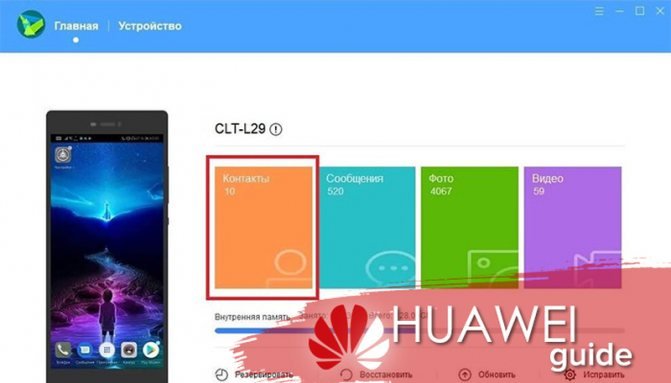
После сброса заводских настроек Huawei просит пароль
После сброса всех данных телефон не может требовать ввести ПИН-код, если требование есть, то возможно ничего не сбросилось и после перезагрузки система требует введения пароля. Другая ситуация – защита данных от гугл, но в таком случае потребуется войти в свой аккаунт гугл и снова привязать его к аппарату.
Экстренный сброс
Это самый экстремальный метод и его имеет смысл использовать, только если первых два способа не подошли. Метод похож на предыдущий, но запуск смартфона надо произвести зажав обе клавиши звука и включения. При появлении отпустить клавишу звука, продолжая удерживать обе кнопки звука, пока не произойдет перезагрузка.
Как перезагрузить смартфон Хонор, если кнопка питания не работает?
Если пользователь считает, что его телефон постепенно превращается в наглядное пособие, которому самое место в музее, стоит воспользоваться самым эффективным способом борьбы с зависанием, когда не работает кнопка питания.
Для реанимирования гаджета при зависании (без кнопок) нужно отключить устройство от питания. Для этого можно сделать следующее:
- временно вынуть батарею;
- на несколько мгновений прервать подачу тока, если батарея не снимается;
- подождать, пока аккумулятор разрядится самостоятельно.

Последний вариант наименее удобный, поскольку требует времени. Иногда на достижение нужного результата требуется больше суток, в течение которых человек останется без смартфона.
Наиболее простой и приемлемый метод перезагрузки без кнопки включения – вынуть батарею. Но воспользоваться указанным способом удастся владельцам не всех телефонов, поскольку современные модели смартфонов содержат встроенный аккумулятор, который невозможно отключить. В подобных случаях отключить батарею удастся, лишь разобрав устройство, что не рекомендуется.
Сброс через инженерное меню Recovery
Это приложение способствует удалению всей информации и восстановлению заводских настроек. Данный способ применяется, даже если забыли графический пароль от телефона. Несмотря на PIN – коды и защиту гаджета, программа Hard Reset стирает все сохраненные данные.
Обнуление информации, с помощью Recovery, пользователь применяет в двух случаях:
- Если был забыт пароль от смартфона.
- Если телефон некорректно реагирует на касания по дисплею, или происходят сбои.
У данных моделей телефона, есть особенности:
- Перезагруженной системе, обязательно нужен ваш пароль от аккаунта Huawei. В противном случаи пользователь далее не сможет пользоваться гаджетом.
- После перезагрузки, такие функции как: сканер отпечатка пальца, или распознавание лица, не будут работать до первого введения пароля.
Независимо от того, почему пользователь захотел обнулить все настройки, владельцы EMUI защищены от длительного поиска нужного пункта в меню.
Для того чтобы включить смартфон, режиму Recovery потребуется:
- Нажать две клавиши: верхней громкости и блокировки дисплея.
- Далее появляется логотип производителя, значит уже необходимо отпустить клавиши.
- Затем происходит полная загрузка меню.
- При помощи клавиш громкости и блокировки экрана, или нажав на дисплей телефона, необходимо выбрать раздел: «Clear Date», далее «Factory Reset».
- Затем при помощи кнопки разблокировки или прописанной «Yes», подтвердите выбор.
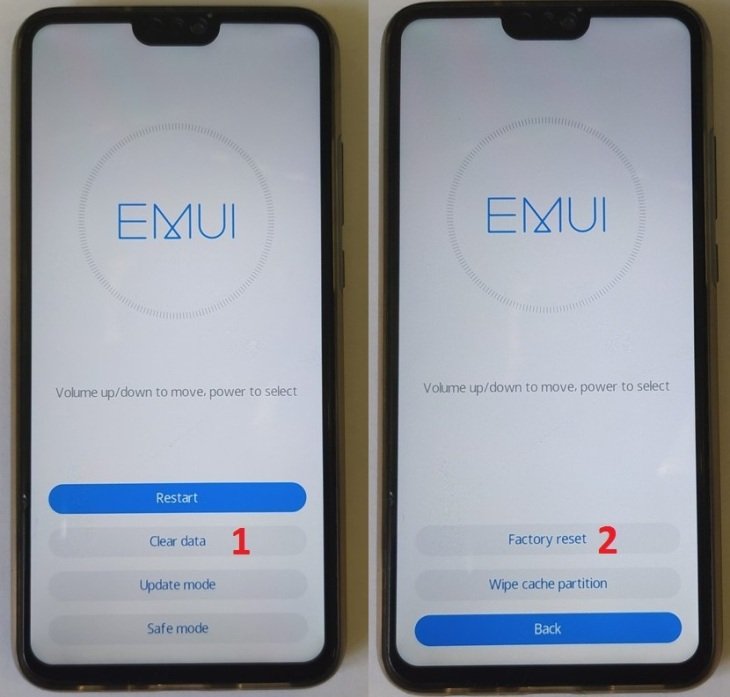 У некоторых устройств Huawei или Honor, в разделе Recovery, сенсор остается рабочим, значит пункты меню, можно выбрать нажатием на экран. Далее появляется окошко, в котором, при помощи клавиатуры, прописывается «Yes». Это значит, что пользователь дает согласие на дальнейшие действия. Затем, необходимо несколько раз нажать «Wipe data/factory reset».
У некоторых устройств Huawei или Honor, в разделе Recovery, сенсор остается рабочим, значит пункты меню, можно выбрать нажатием на экран. Далее появляется окошко, в котором, при помощи клавиатуры, прописывается «Yes». Это значит, что пользователь дает согласие на дальнейшие действия. Затем, необходимо несколько раз нажать «Wipe data/factory reset».
Дополнительная информация
Разобравшись в особенностях возврата смартфона к базовым параметрам, пользователям следует присмотреться к нескольким важным нюансам, которые помогут избежать неприятностей. Следует узнать о них до сброса, поскольку отменить откат систему невозможно.
Нашел смартфон, можно сбросить настройки?
Случаются моменты, когда и смартфон валяется на дороге, в таком случае рекомендуется сразу вернуть пропажу владельцу или отнести в ближайшее отделение полиции. Можно конечно под свою ответственность сбросить все настройки и очистить технику до заводского состояния, однако существует риск того, что владелец заявит о пропаже. Смартфон может потребовать ввести пароли для дальнейшей работы.
Как сделать сброс через другие программы
До этого момента мы рассматривали основные способы сброса, предполагающие использование смартфона без дополнительных средств. В конце предлагаем ознакомиться с альтернативным вариантом, который позволяет откатить настройки через компьютер.
Для начала необходимо скачать и установить на ПК программу HiSuit. Это официальное приложение Хонор и Хуавей, поэтому ссылку на скачивание следует искать на сайте компании. Далее нужно подключить телефон к компьютеру, используя комплектный кабель USB.
При удачном сопряжении название устройства отобразится в программе HiSuit. Кроме того, станет доступна для редактирования вся информация, хранящаяся на смартфоне.
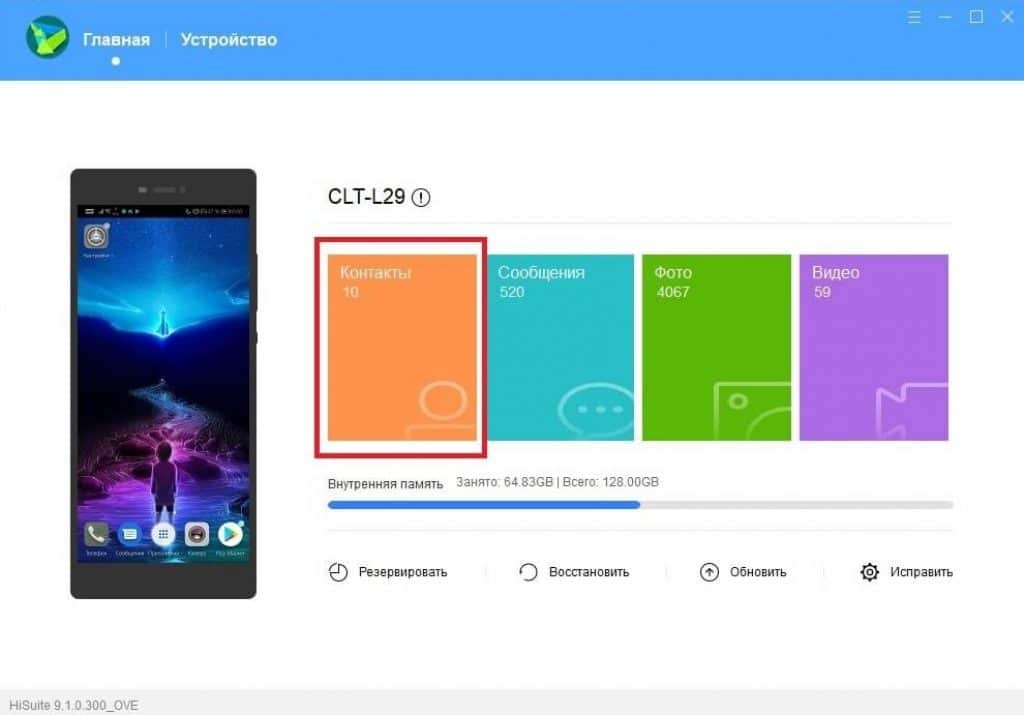
Среди предложенных действий следует выбрать пункт «Восстановить». Именно он в конечном итоге приведет к полному и безвозвратному сбросу настроек. Если ранее вы не создавали бэкап, то можете исправить ситуацию, нажав кнопку «Резервировать».
Удаленный метод через сайт Гугл
Все Андроид-устройства завязаны на взаимодействии с сервисами Google. Среди полезных опций американской компании есть та, которая называется Find My Device. Она позволяет найти пропавший смартфон, а также выполнить с ним любые действия на расстоянии. В частности, сбросить настройки.
Чтобы выполнить откат параметров таким образом, необходимо, чтобы на Хуавей или Хонор была пройдена авторизация по Гугл аккаунту. Далее следует открыть браузер на любом устройстве (например, компьютере).
На странице будет предложено выбрать свой телефон или пройти авторизацию, если ранее этого не было сделано. Увидев Хонор или Хуавей в списке, нажмите кнопку «Найти».
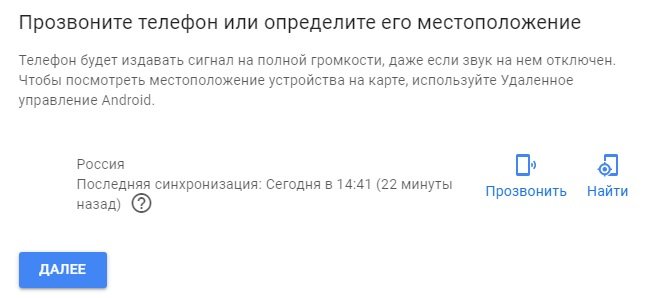
Нажатие приведет к попаданию в следующее меню. На карте будет указано местоположение девайса, а для отката параметров останется выбрать пункт «Очистить устройство» и проследовать дальнейшим инструкциям, которые появятся на экране.
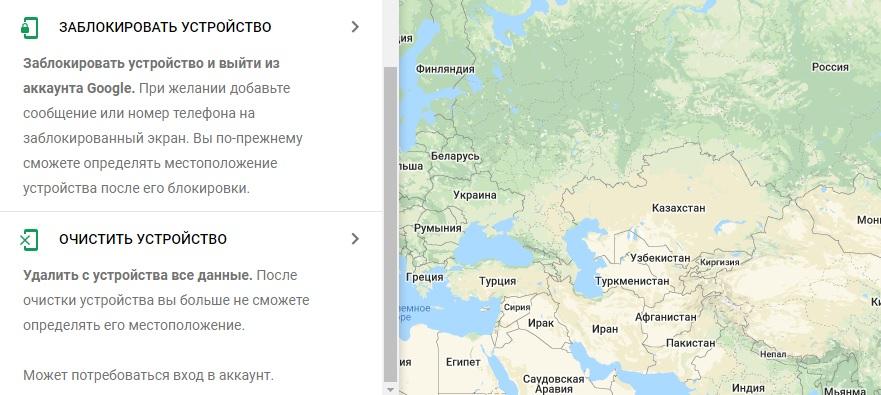
Если сброс необходимо выполнить в связи с тем, что телефон потерялся, лучше нажать кнопку «Заблокировать устройства». Так человек, нашедший девайс, не сможет им воспользоваться. Ну а сброс настроек приведет к удалению всех параметров. Поэтому решайте сами, какой способ вам подходит лучше всего.
На новых моделях Huawei и Honor, выпущенных после 2019 года, данный способ отката настроек не работает в связи с отзывом лицензии Google.
Какие могут возникнуть проблемы и как их решить
В большинстве случаев сбросить данные на Honor не составляет труда. Если по какой-либо причине нет возможности сделать работу через меню, всегда можно обратиться к hard reset. При этом рассмотрим возможные проблемы:
- В процессе сброса разрядился аккумулятор. Теоретически такая ситуация возможна, поэтому придется пройти процедуру hard reset заново.
- После перезагрузки проблемы с ОС не исчезли. Если вам успешно удалось сбросить телефон, но ситуация не изменилась, может потребоваться обращение в сервисный центр. Для решения проблемы может потребоваться перепрошивка аппарата на более старую версию.
- Телефон не включается. Такая проблема возможна при некорректном выполнении работы. Здесь имеется два варианта — попробовать еще раз пройти процедуру hard reset или нести аппарат в сервисный центр (если включить его так и не удалось).
В завершение отметим, что рассмотренные проблемы встречаются крайне редко. Зная, как сбросить Honor до заводских настроек, вы всегда сможете восстановить работу телефона и вернуть его к первоначальному состоянию. Если же возникают трудности с этим вопросом, обратитесь в сервисный центр. Перед сбросом не забудьте сделать резервную копию, чтобы вернуть первоначальное состояние аппарата, но уже без ошибок.
Не получается запустить рекавери, что делать?
Скорее всего вы отпускаете клавишу повышения громкости после появления надписи Huawei. Делать этого нельзя, после появления логотипа можно отпустить только клавишу блокировки, «громкость» нужно удерживать до момента пока не появится меню рекавери.
Теперь вы знаете, что обнулить систему телефонов от Huawei и Honor до заводского состояния довольно просто. Но, если вы не знаете пароля от привязанной учетной записи — делать подобную операцию довольно рисковано. Поэтому, советуем заранее восстановить пароль и после делать сброс.
Возможные последствия сброса
Прежде чем выполнять операцию по сбросу настроек человек должен принять во внимание все возможные риски, которые дадут о себе знать в процессе или после отката параметров. Главное, на чем следует остановиться – удаление файлов. Да, сброс настроек приводит к полной очистке внутреннего хранилища. И хотя все данные на время процесса можно сохранить, многие люди забывают об этом, в связи с чем лишаются личных данных.
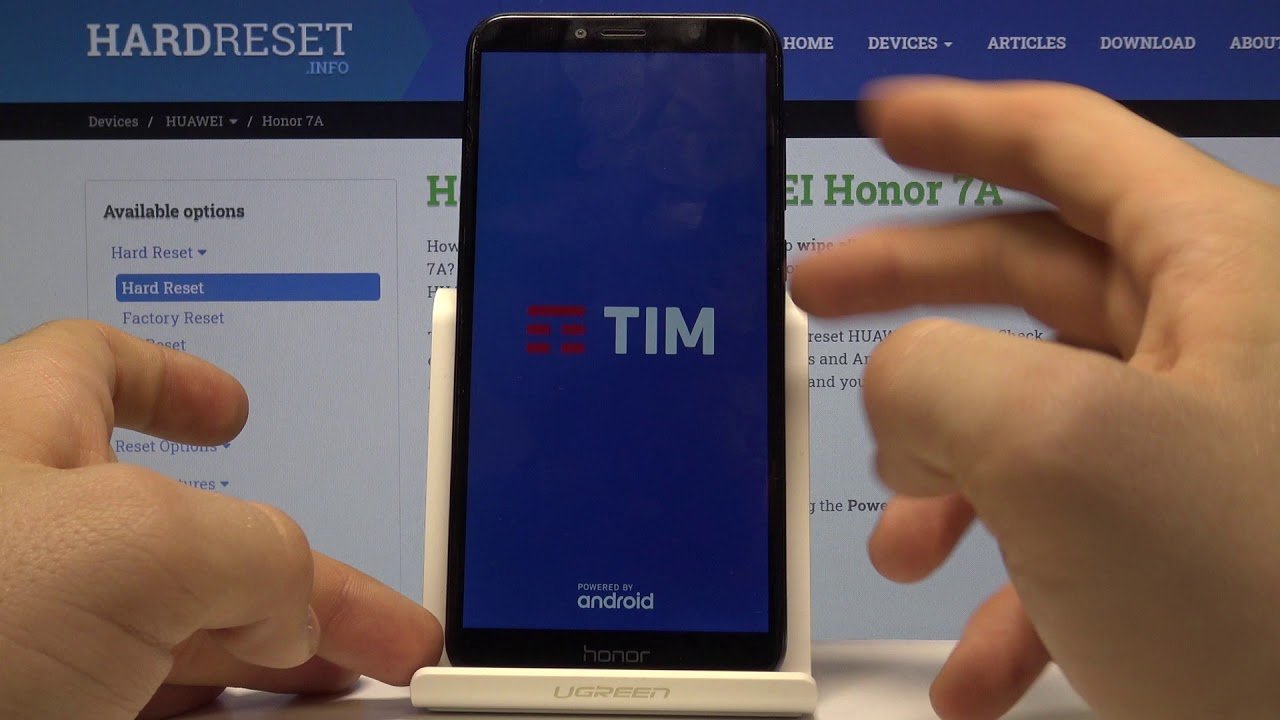
К счастью, больше никаких последствий откат настроек за собой не несет. После выполнения операции смартфон не начнет внезапно глючить или перезагружаться. Напротив, сброс поможет решить многие проблемы, возникавшие ранее при эксплуатации Honor и Huawei.
После обновления не включается телефон
После обновления не включается телефон Хонор, что делать? Если оно устанавливалось из настроек и скачивалось с официального источника, то при возникновении ошибки вы можете обратиться по гарантии. Потребуется переустановить операционную систему.
Если пользователь самостоятельно менял прошивку, скаченную с посторонних ресурсов, а после обновления не может включить телефон, то единственное решение – переустановить прошивку, а в идеале поставить официальную.
Заключение
Из всего вышеописанного, становится понятно, что на гаджетах Huawei и Honor, сброс настроек до первоначальных, можно провести легко и быстро. В случаях, когда пользователю не известен пароль от учетной записи – проводить подобные манипуляции, очень рискованно. Значит, первым действием необходимо восстановить доступ к своему аккаунту, и только потом делать обнуление.
Источники
- https://b44.ru/instrukcii/kak-otformatirovat-telefon-huavej.html
- https://tarifkin.ru/mobilnye-sovety/kak-otformatirovat-telefon-huavej
- https://huawei-guide.com/kak-sbrosit-honor-i-huawei-do-zavodskih-nastroek.html
- https://idoska-volgograd.ru/drugoe/hard-reset-huawei.html
- https://huawei-insider.com/kak-sbrosit-honor-i-huawei-do-zavodskih-nastroek.html
- https://mobi-insider.com/kak-sbrosit-honor-i-huawei-do-zavodskih-nastroek.html
- https://ru-huawei.ru/blog/kak-sbrosit-huawei-na-zavodskie-nastrojki/
- https://HuaweiGid.ru/blog/reshenie-problem/sbrosit-telefon-do-zavodskih-nastroek.html
- https://4gltee.ru/kak-sbrosit-honor-do-zavodskikh-nastroek/
